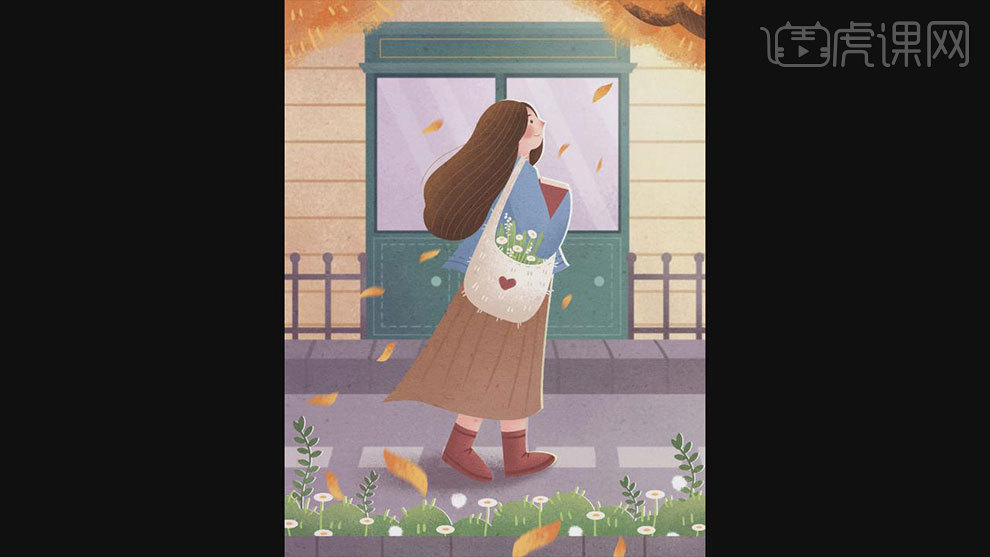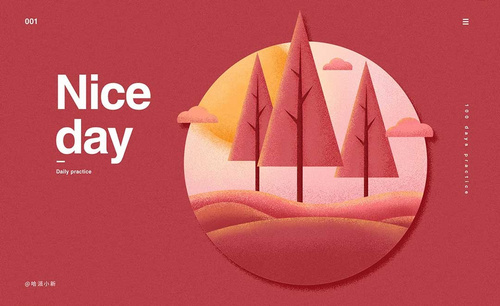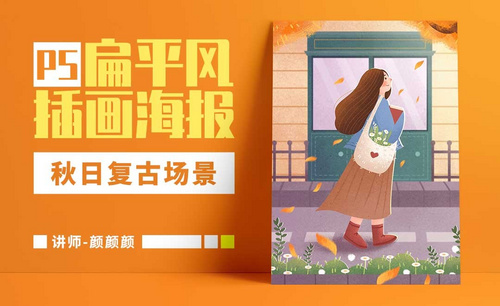肌理插画
设计肌理插画离不开ipad,绘制的主要内容是由色块的组成的,将颜色都绘制在同一个图层当中,给地面区域充填一个颜色,下一步就是绘制素材,要标明主体人物的明暗关系,还要给人物添加一些投影,在选择画笔的时候要注意一些,从暗部开始绘制然后选择亮色进行刻画,在素材绘画的时候要注意表面涂体积感,接着让我们来详细的了解一下吧!
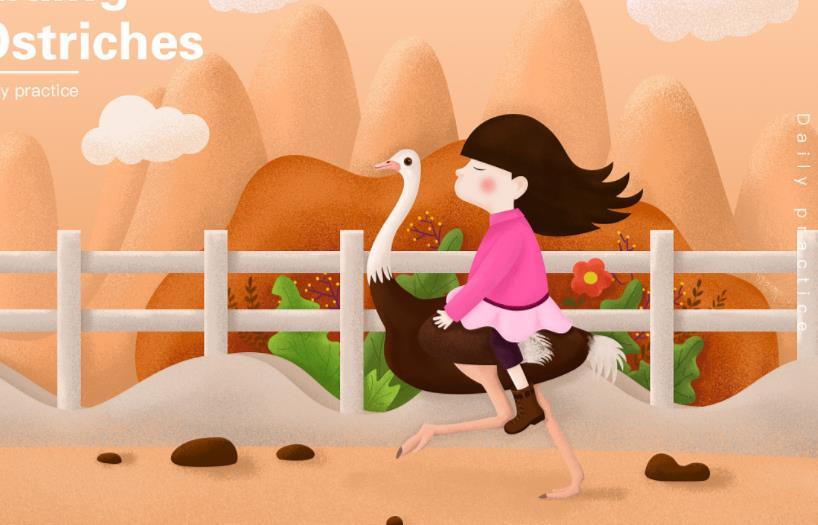
扁平肌理插画之七夕情人节约会
1.本节课的绘画工具是用的【ipad】,图画的主要内容是由色块组成的。同颜色额区域绘制在同一个图层中。
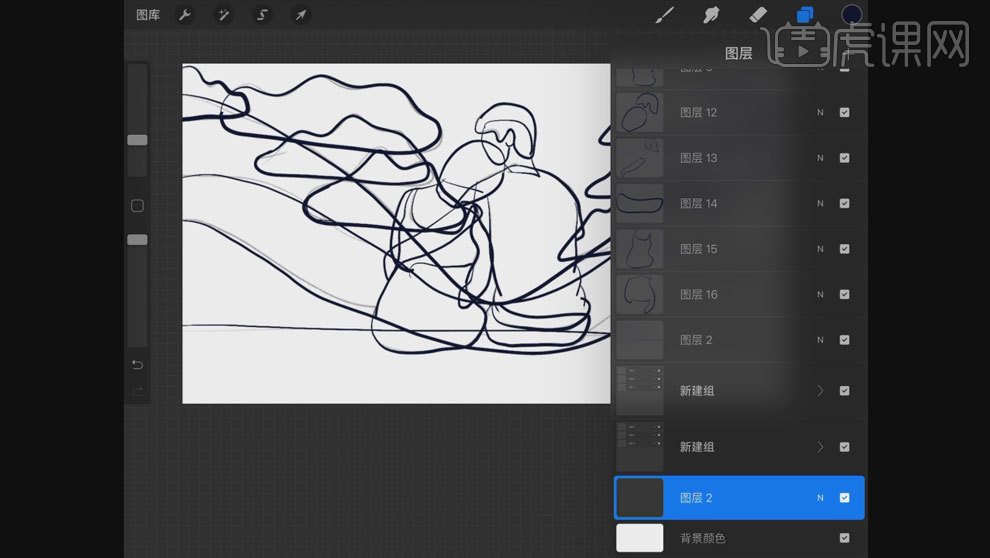
2.给地面区域填充有一个黄色,然后给这个图层【锁定像素处理】。同样方法处理山脉。
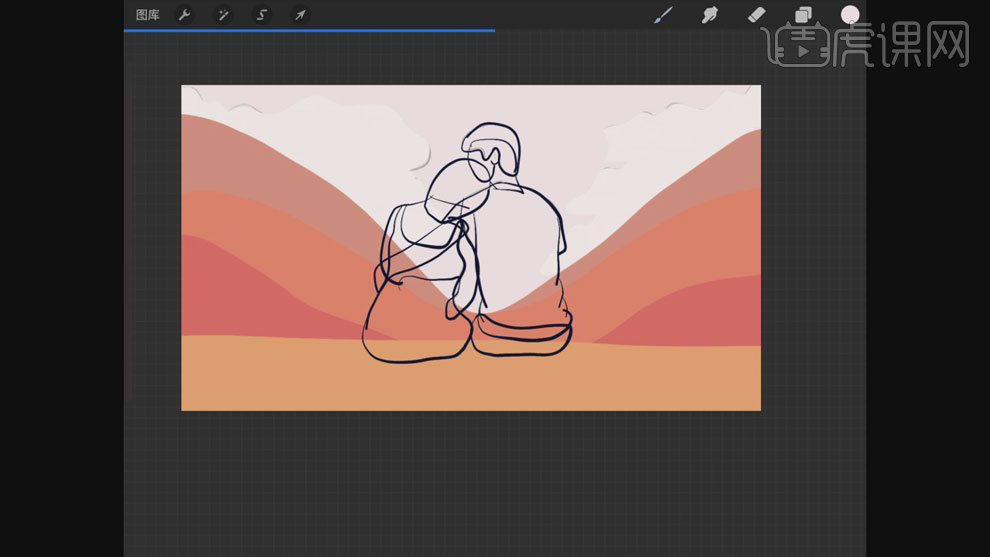
3.接下来同样方法来画人物。然后用【软化笔】从主体人物入手开始刻画明暗关系。
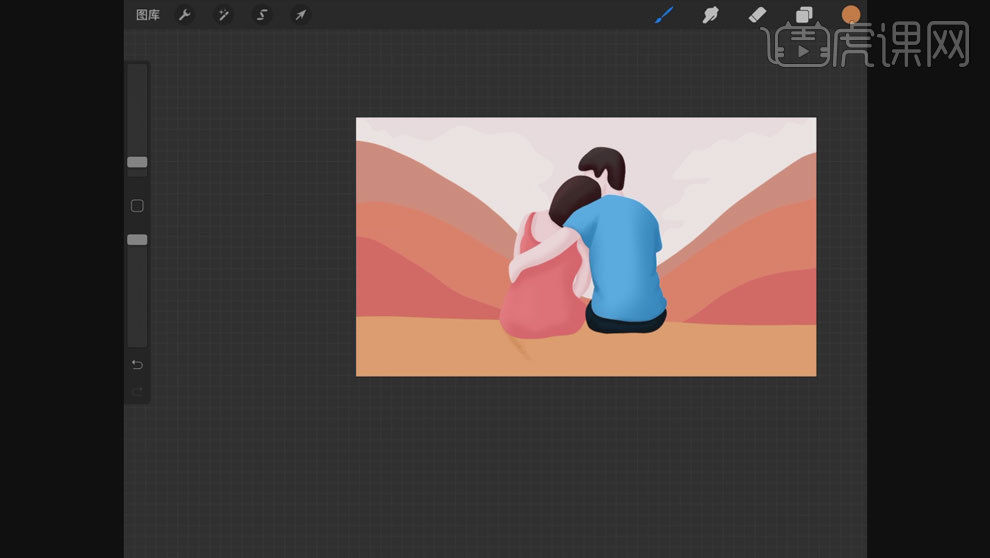
4.给人物添加投影,地面部分应该是凹凸不平的,选择合适的笔画来进行刻画。
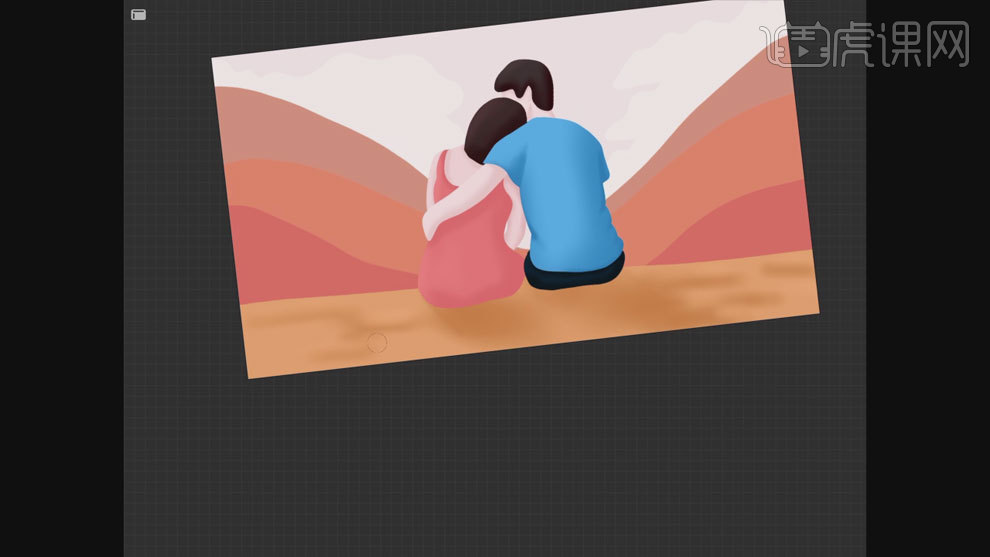
5.然后开始刻画山峰部分的明暗关系,选择【软化笔】,从暗部开始刻画然后选择亮色刻画亮部。

6.选择更深的颜色填充背景。颜色从上到下越来越淡。逐层次进行刻画。
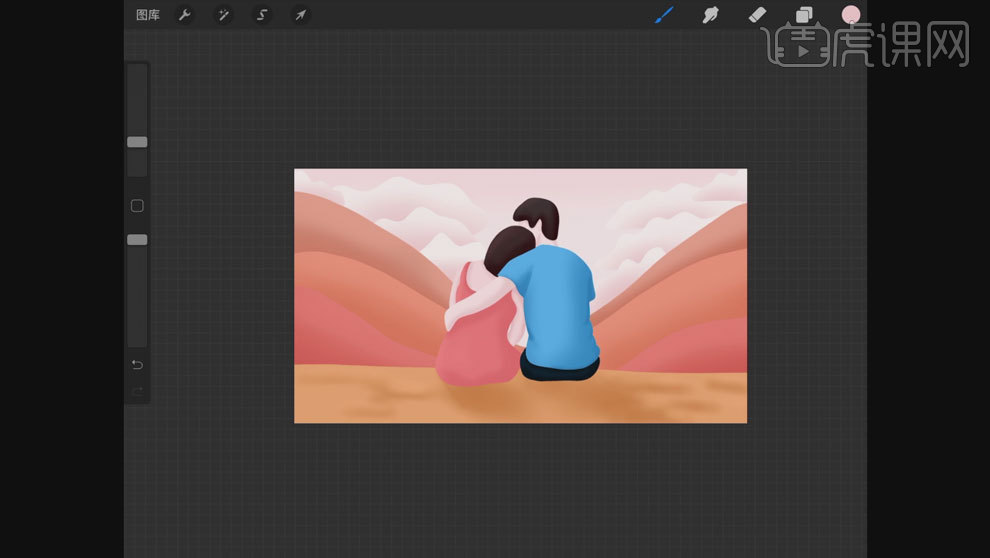
7.用【喷漆工具】中的喷溅工具,先从云开始刻画,这样会有颗粒的效果。逐层刻画。山脉部分和地面部分同样的方法进行处理。
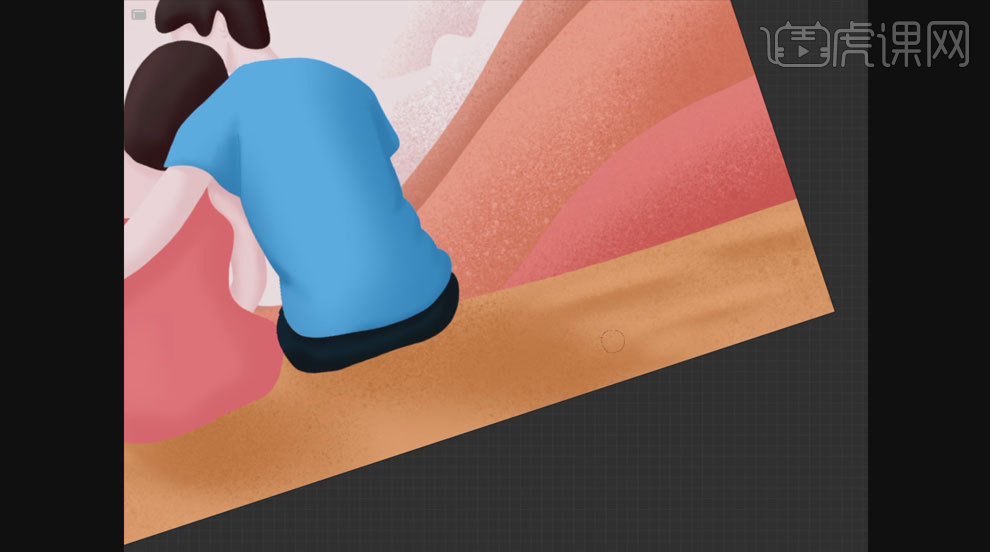
8.接下来对人物进行刻画,除了皮肤部分,同样用【喷溅工具】进行刻画,头发部分选择亮色表现出体积感。调整色相饱和度。
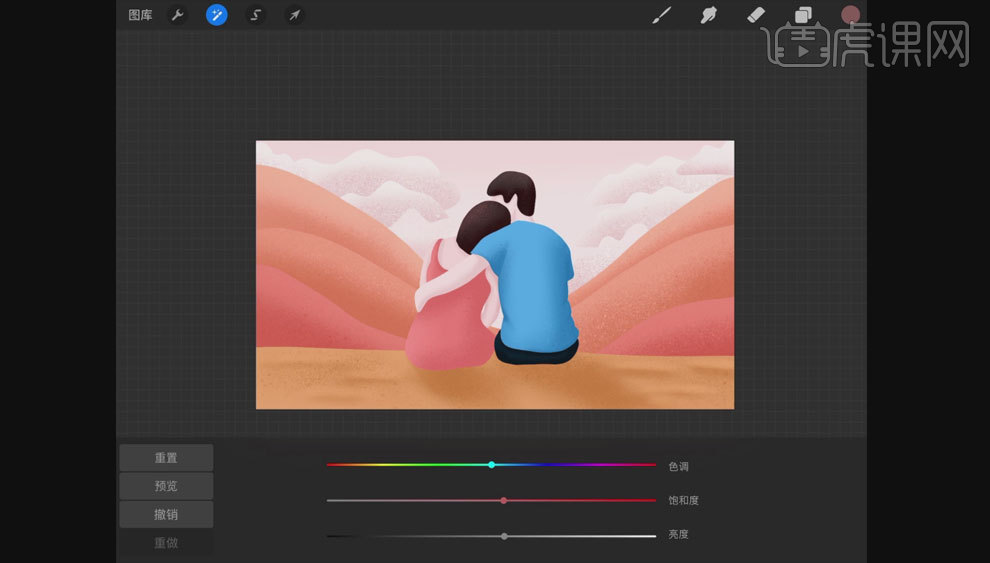
9.然后用【画笔】给画面添加一些小的细节元素。最后用【喷溅工具】处理效果,整体调整细节。
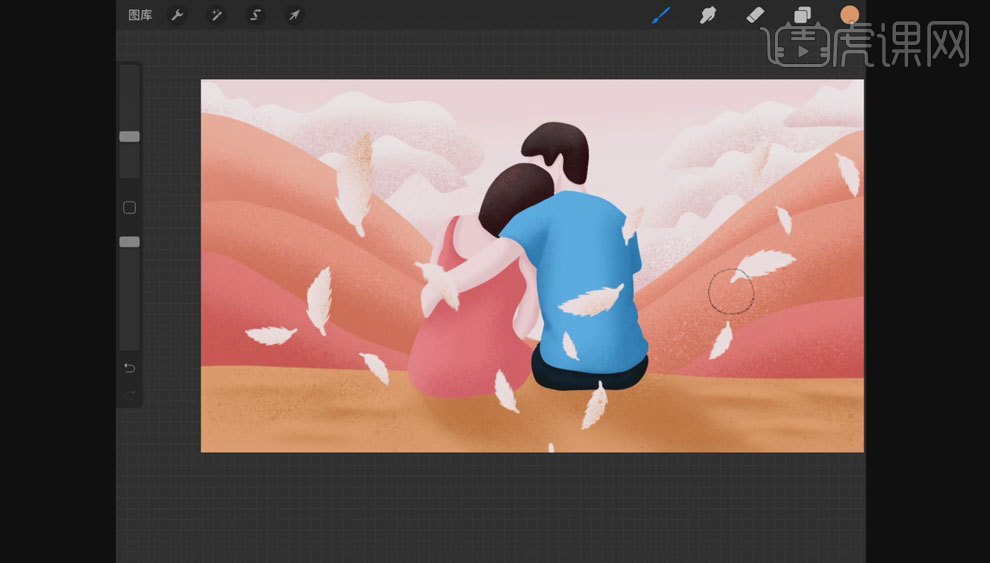
10.最终效果如图示.
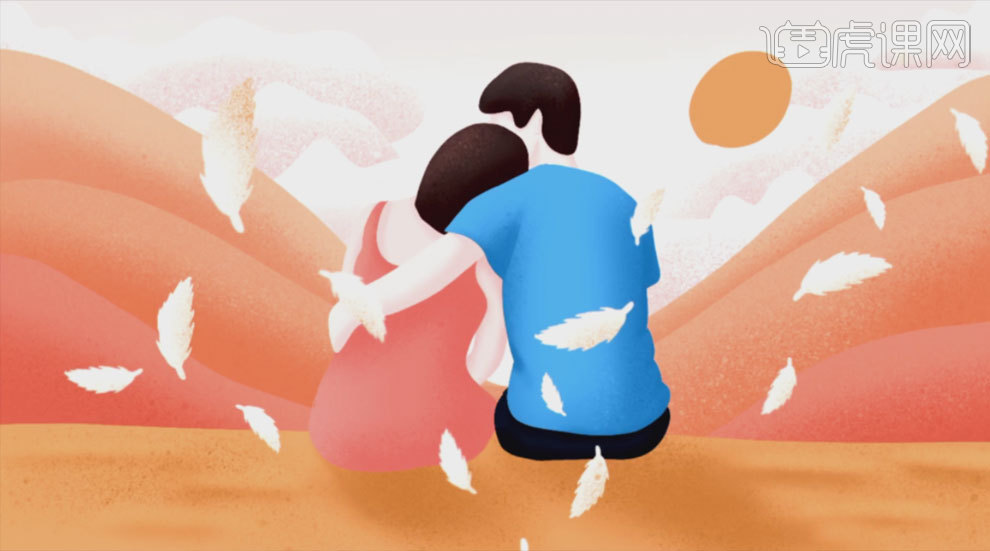
用PS制作鼠绘肌理插画之夜间鹦鹉
1.打开【Ps】,新建【画布】,新建【图层】,【B】画笔工具,首先来构建下草图。
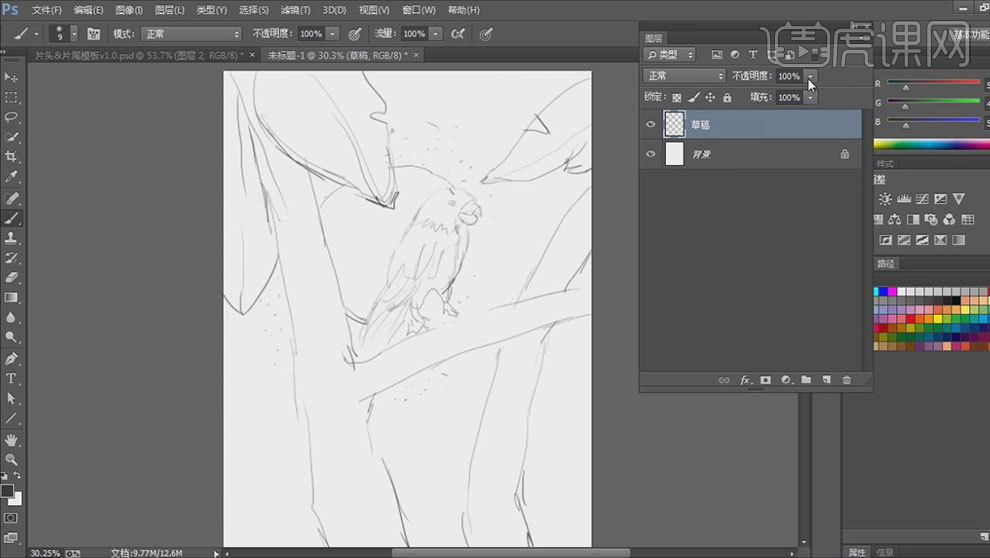
2.降低草稿图层的不透明度,给背景填充蓝色,再新建【图层】,【Ctrl+Alt+G】创建剪切蒙版,【椭圆工具】按住【Shift】键画正圆。
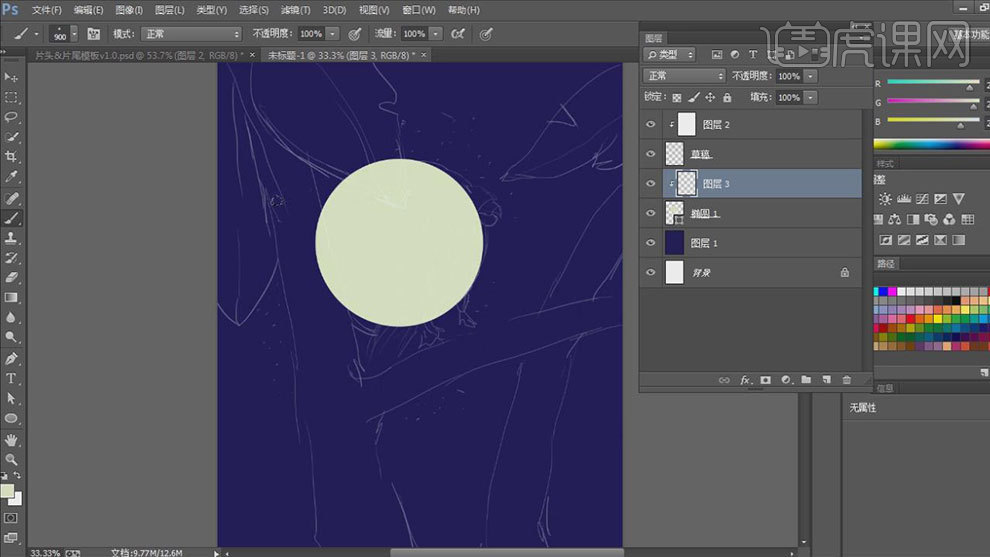
3.再新建【剪切图层】,选择【颗粒画笔】,再圆的阴影上喷点粉色进去。蓝色背景也画点进去。
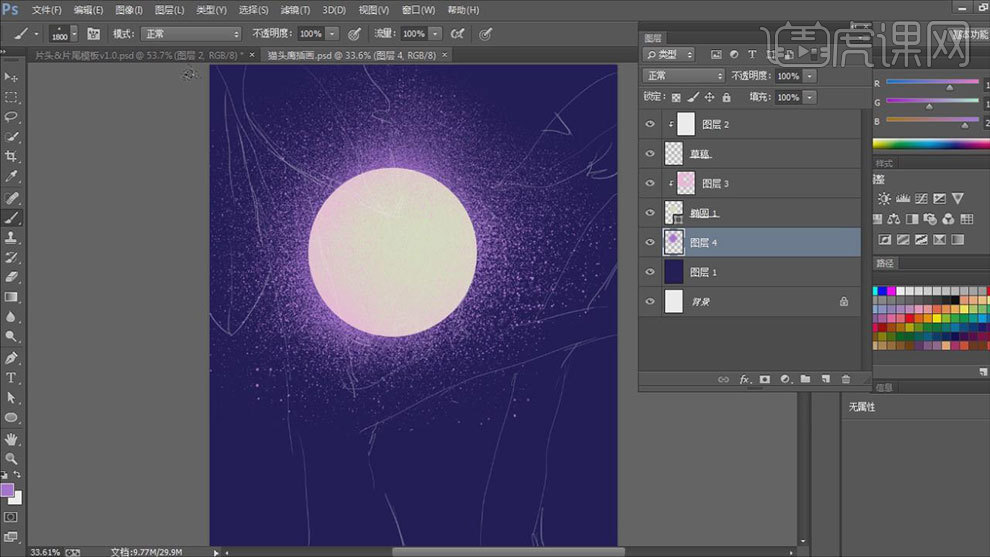
4.新建【图层】,【P】钢笔工具,勾勒猫头鹰的形状。再新建【剪切图层】,给鸟的翅膀上画点颗粒。

5.新建【图层】,同样的用【钢笔工具】画背景的树和树叶。画好后同样的方法加点纹理进去。
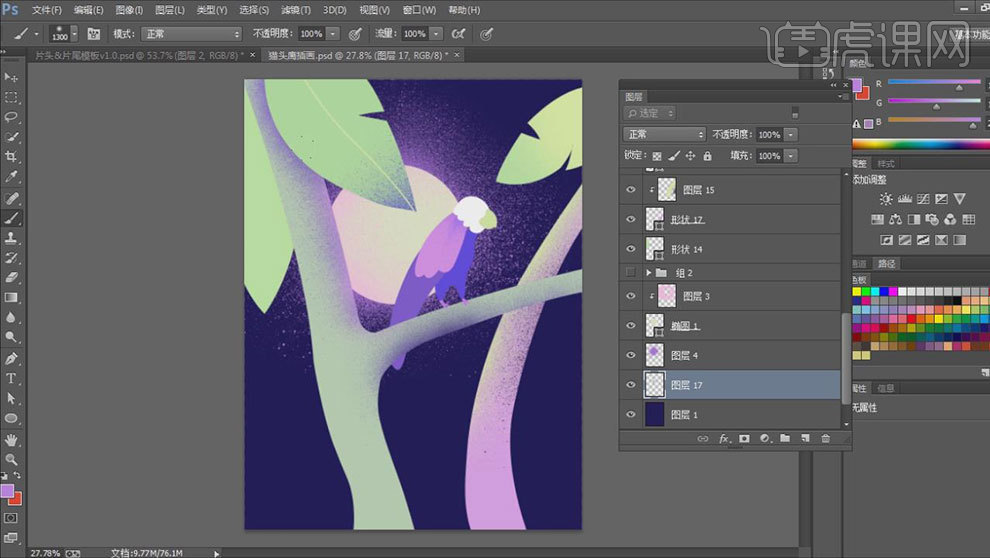
6.背景图层上方新建【图层】,选择【淡紫色】,放大画笔,再月亮周围点几下。新建【图层】,【椭圆工具】画一个正圆,再用【画笔】沿着圆滑一圈。模式改为【色相】,删除圆。
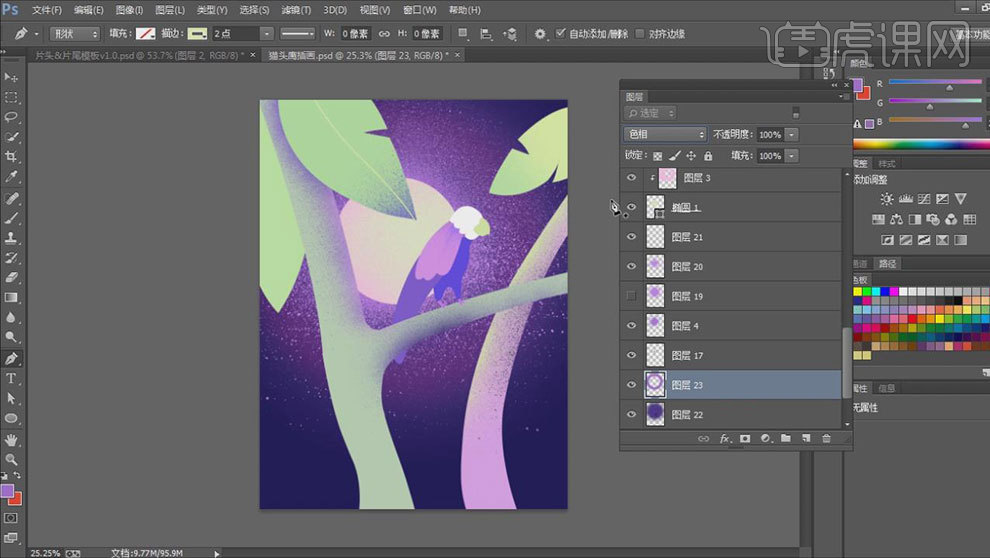
7.【Ctrl+J】复制一层,【Ctrl+T】放大。鸟图层上方新建【剪切图层】,开始给鸟添加纹理进去,刻画细节。
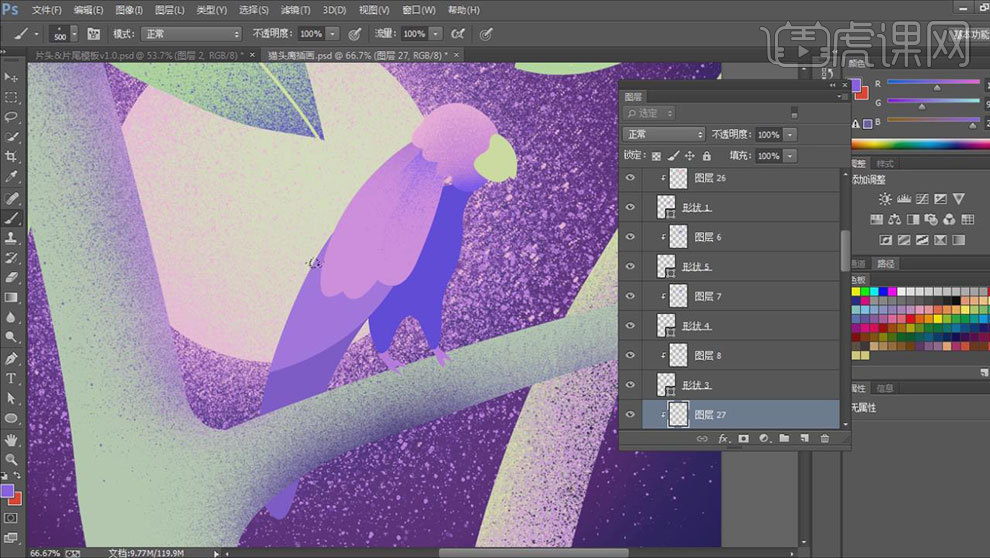
8.新建【剪切图层】,【P】钢笔工具,画羽毛线,前景色为【亮紫色】,【画笔工具】按【回车】快速进行路径描边。同理继续绘制。
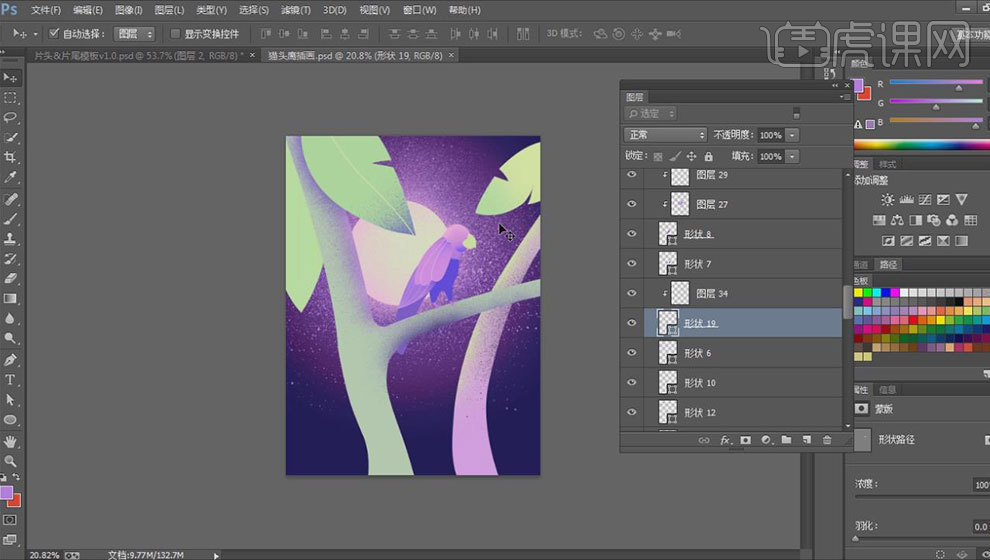
9.【椭圆工具】画鸟的眼睛,填充颜色。
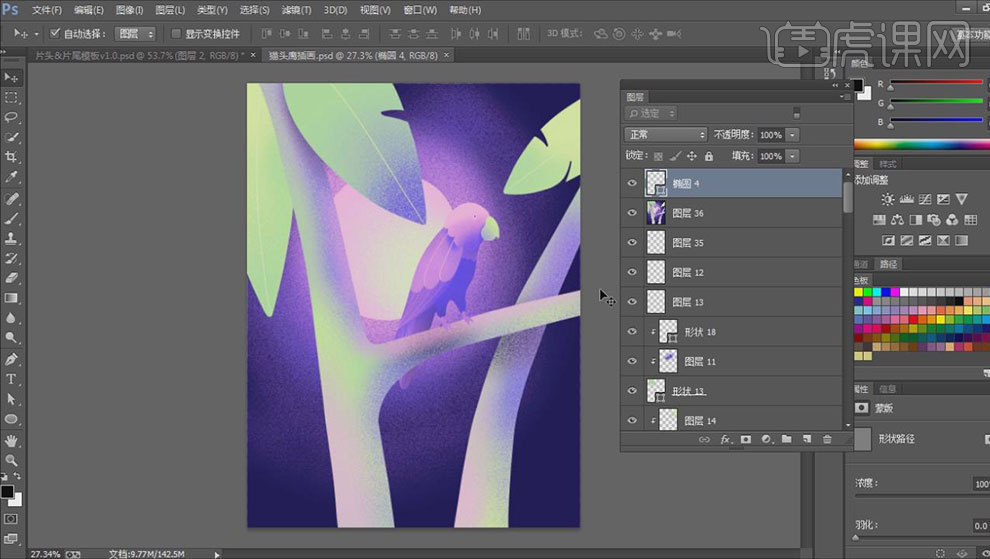
10.最终效果如图示。
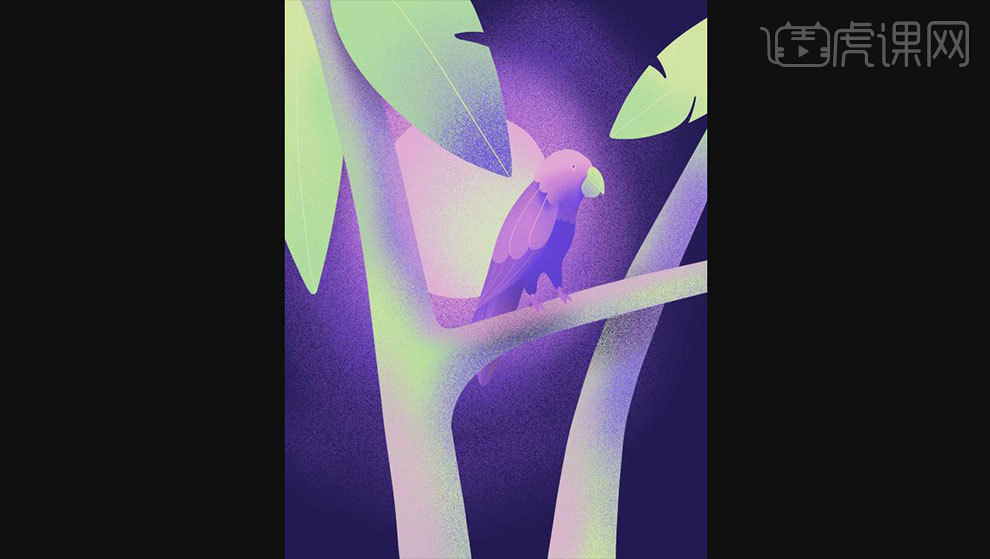
PS如何为普通插画制作肌理效果
1、本课主要是讲如何在PS中将普通插画转变为渐变噪点插画,通过使用纹理、杂色以及各种工具,通过模特效果来表示对插画进行转变。
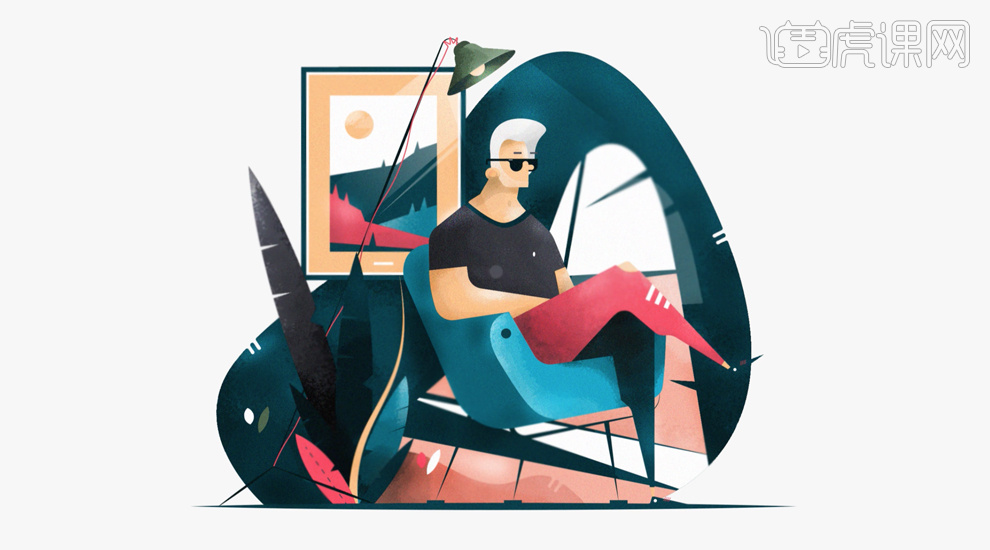
2、[打开]PS软件,[新建]合适大小的画布。[打开]AI软件,[选择]所有的插画素材,按[Ctrl+C]复制,[切换]PS软件,按[Ctrl+V]粘贴。具体显示如图示。
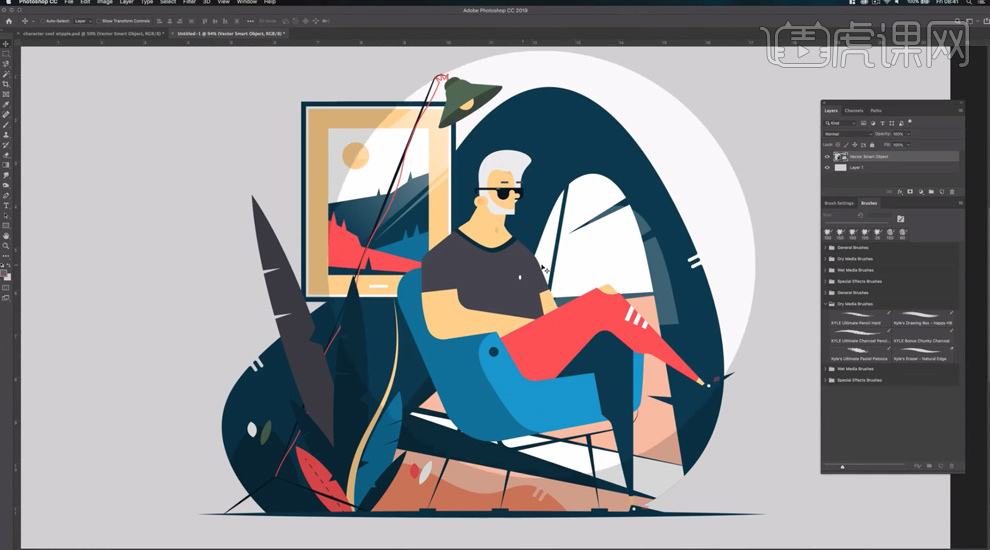
3、使用[魔棒工具]选择部分区域的图形,[新建]图层,使用[纹理笔刷],调整画笔属性和大小,选择合适的颜色涂抹
画面暗部阴影。具体效果如图示。
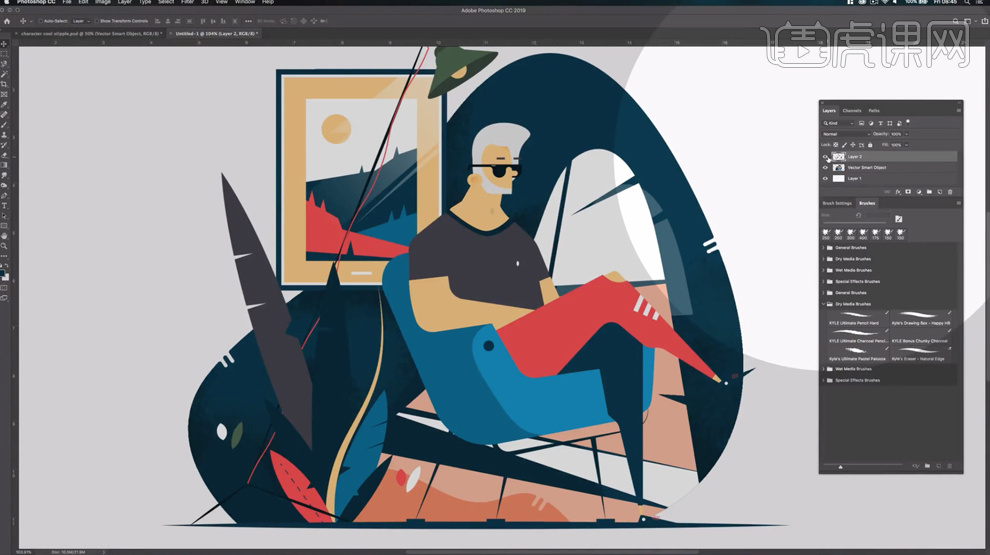
4、使用相同的方法建立选区,使用[画笔工具],调整大小和属性,选择合适的暗部颜色涂抹画面暗部阴影细节。[选择]
关联图层,按[Ctrl+G]编组,[复制]图组,右击[转换为智能对象]。[隐藏]图组,[选择]智能对象图层,单击
[滤镜]-[杂色]-[添加杂色],具体参数如图示。具体效果如图示。
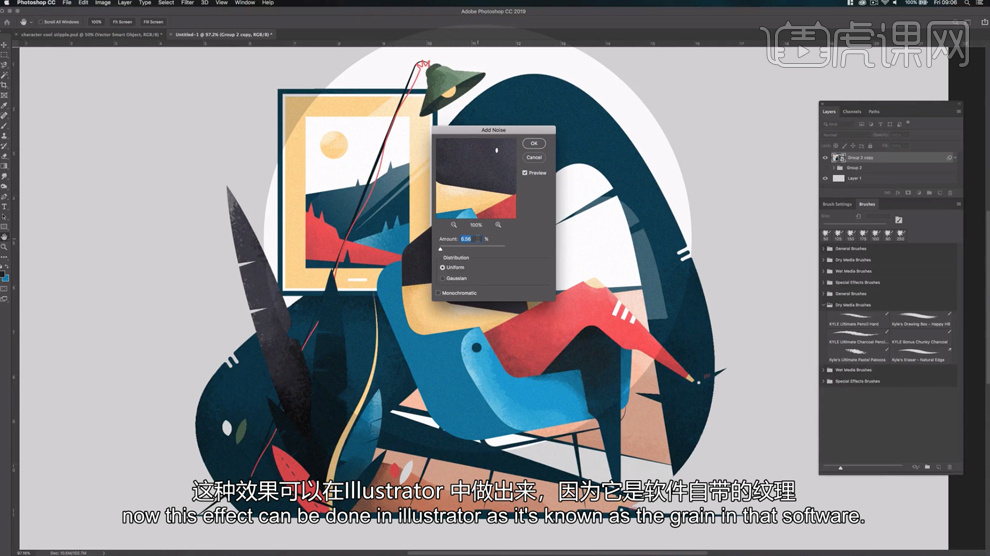
5、根据光影投射规律,使用[减淡]和[加深工具],调整大小和属性,涂抹画面高光和暗部细节。具体效果如图示。
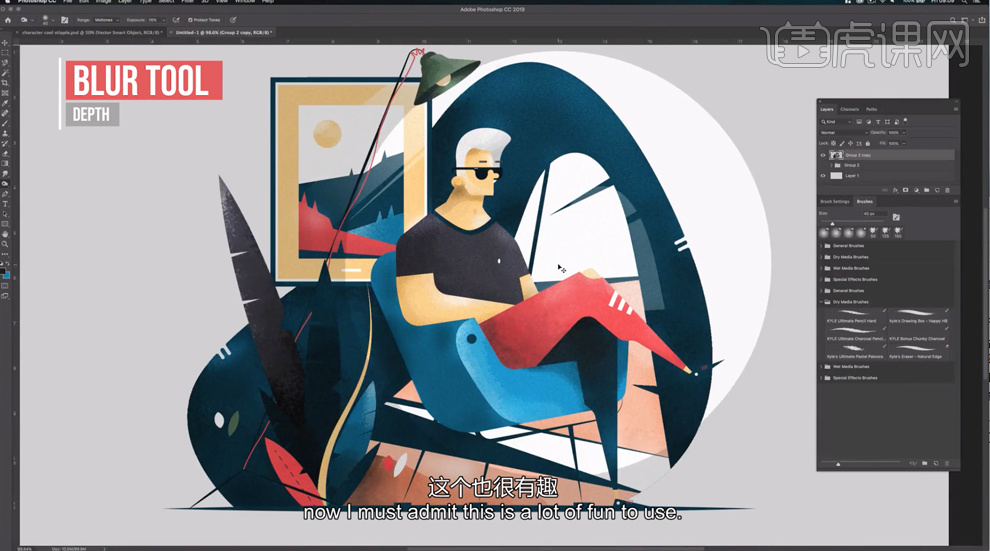
6、使用[模糊工具],调整大小和属性在画面合适的位置涂抹。具体效果如图示。
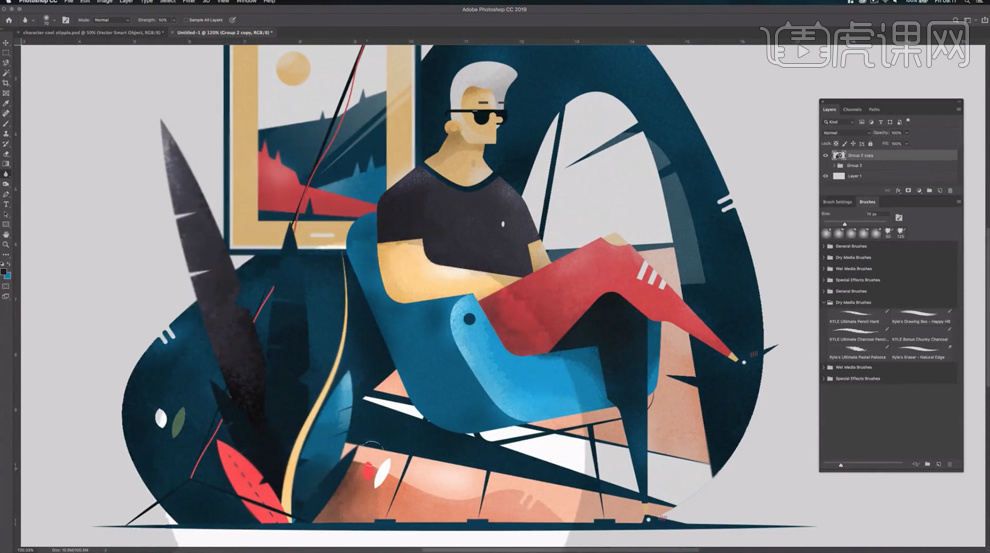
7、[新建]色阶图层,具体参数如图示。具体效果如图示。
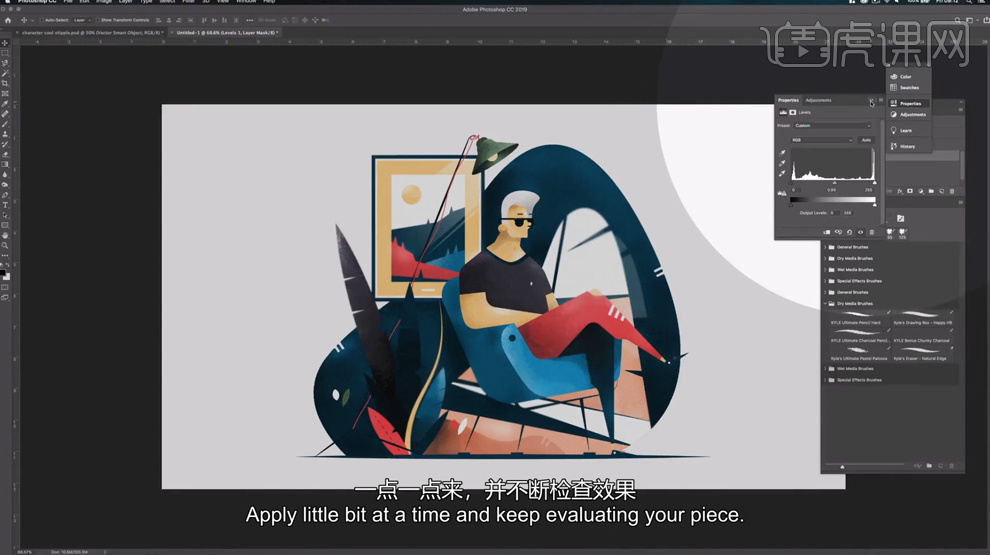
8、[新建]曲线图层,具体参数如图示。具体效果如图示。
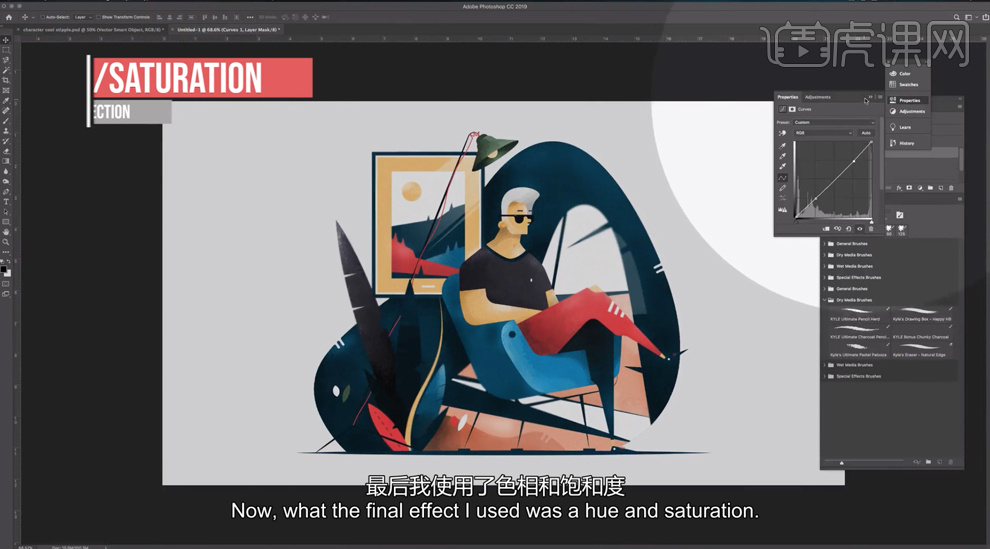
9、[新建]色相饱和度图层,具体参数如图示。具体效果如图示。
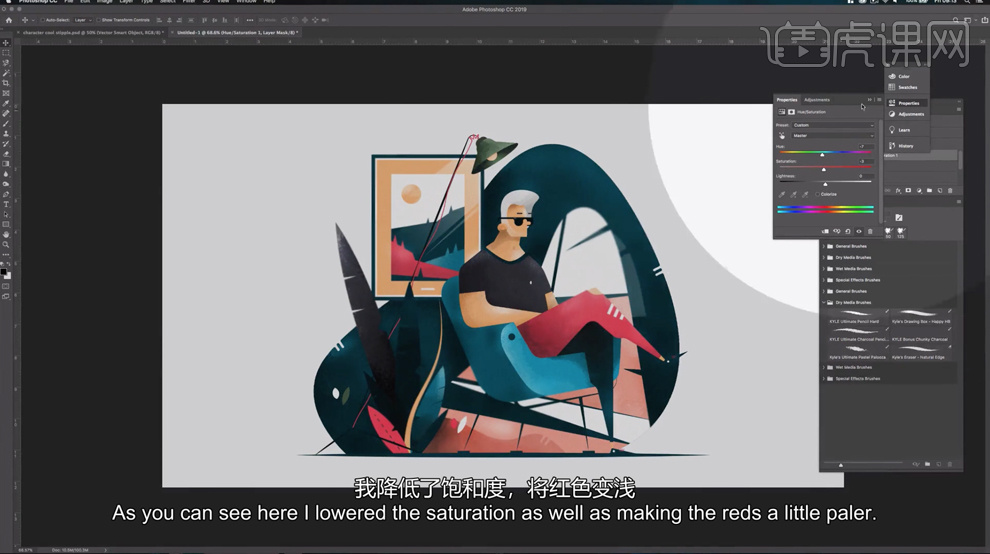
10、在矢量图层上方[新建]图层,使用[钢笔工具],根据图面思路绘制电灯光影形状路径[建立选区],使用
[画笔工具],调整画笔大小和属性,根据灯光投射规律,涂抹选区至合适的灯光效果。具体操作如图示。
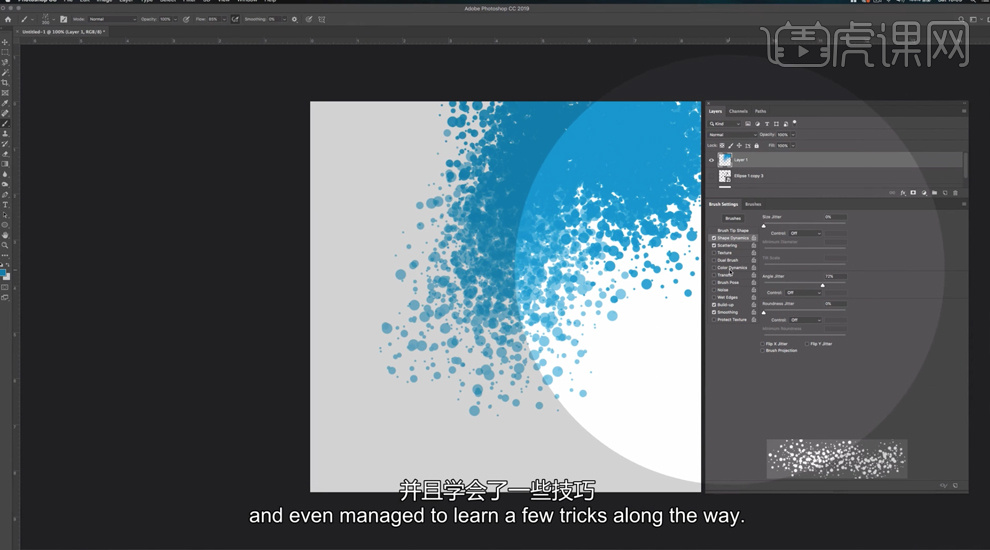
11、[图层模式]叠加,具体效果如图示。
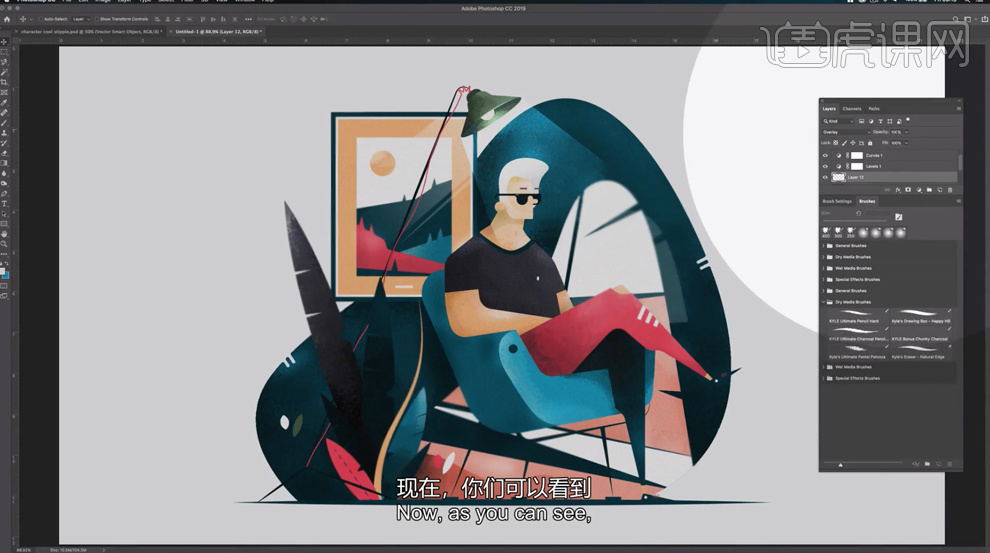
12、关于自定义笔刷,[新建]1000*1000大小的画布,使用[椭圆工具],按[Shift+Alt]绘制合适大小的椭圆,按Alt键
[拖动复制]椭圆,调整大小随意排列至版面合适的位置。具体操作如图示。
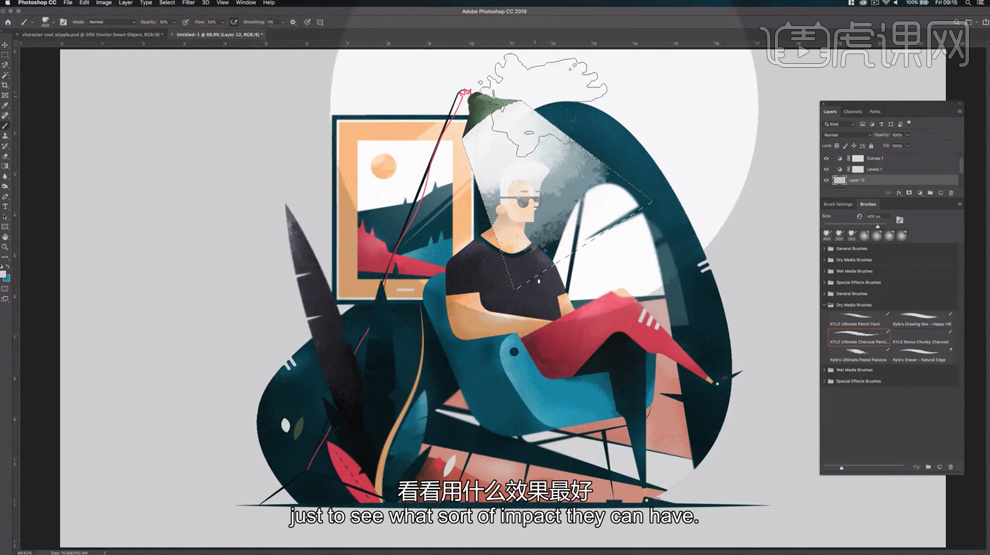
13、根据笔刷设置思路,调整椭圆数量和位置,[选择]所有的椭圆形状图层,右击[转换为智能对象],单击
[编辑]-[自定义画笔预设],具体操作如图示。
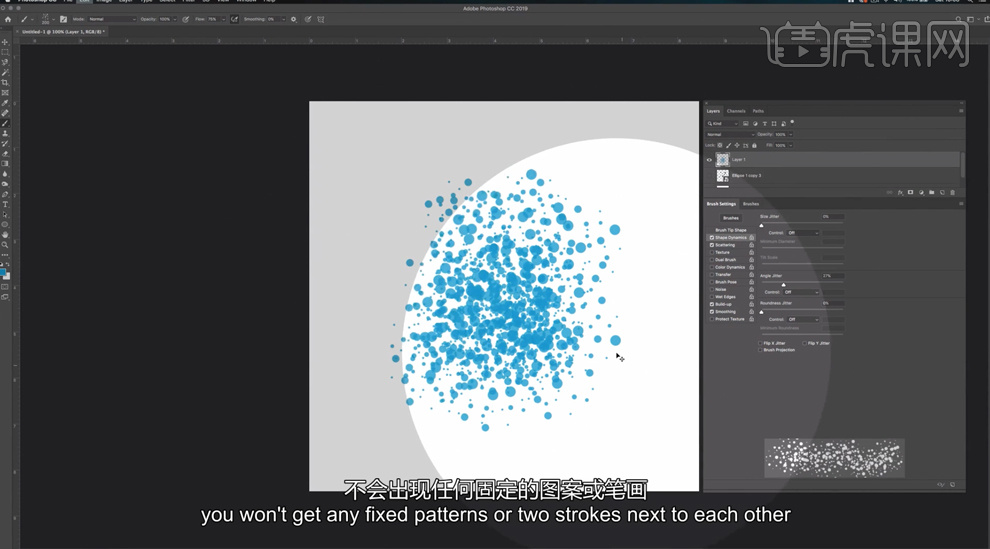
14、[新建]图层,使用[画笔工具],选择[自定义笔刷],单击打开[画笔预设属性面板],根据画面需要调整画笔属性
参数,调整画笔间距,具体操作如图示。
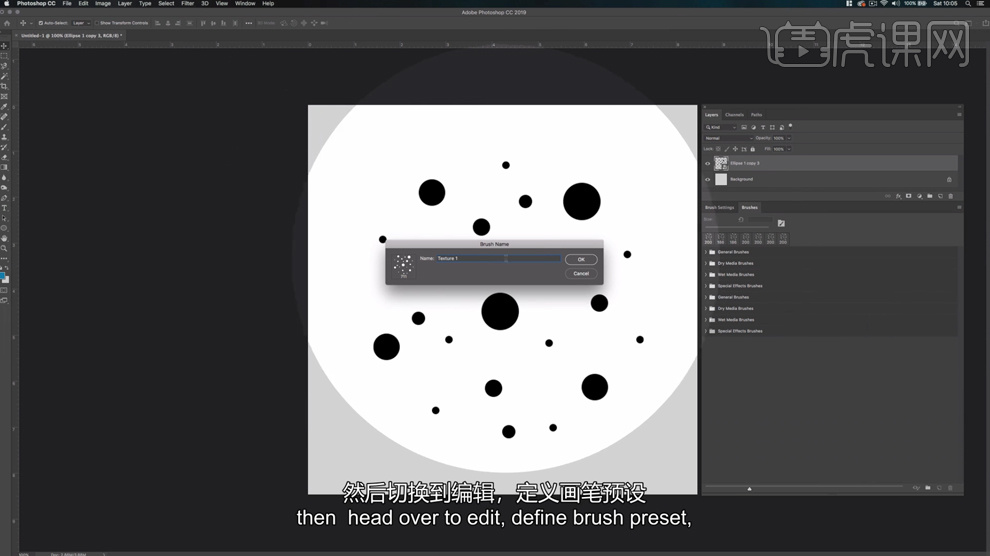
15、单击[散布],调整散布参数值,使画笔在更多的地方画出图案,具体操作效果如图示。
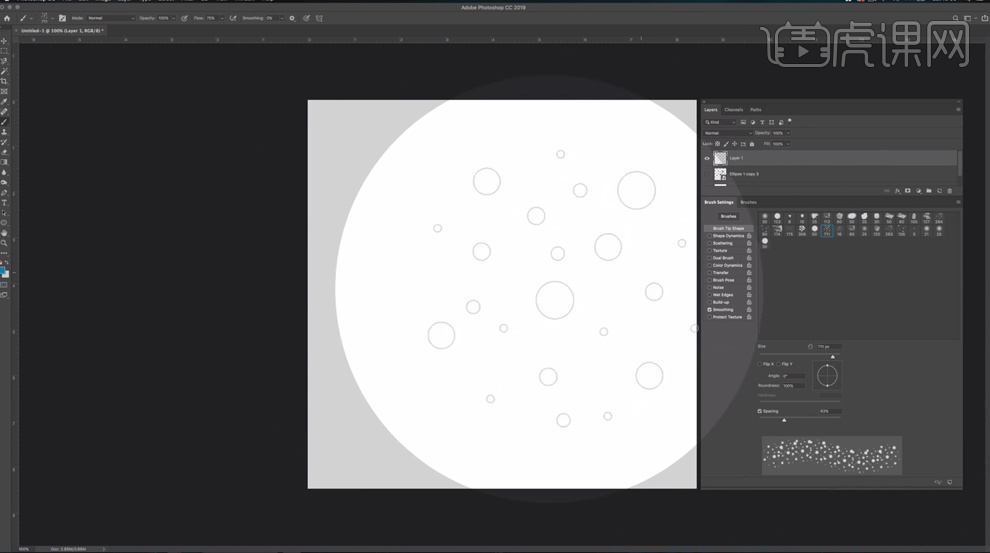
16、选择[建立],调整散布的数值,当鼠标在画面移动时画面会在画面添加画面,当画笔停止涂抹时,画笔所在区会继续填充。具体操作如图示。
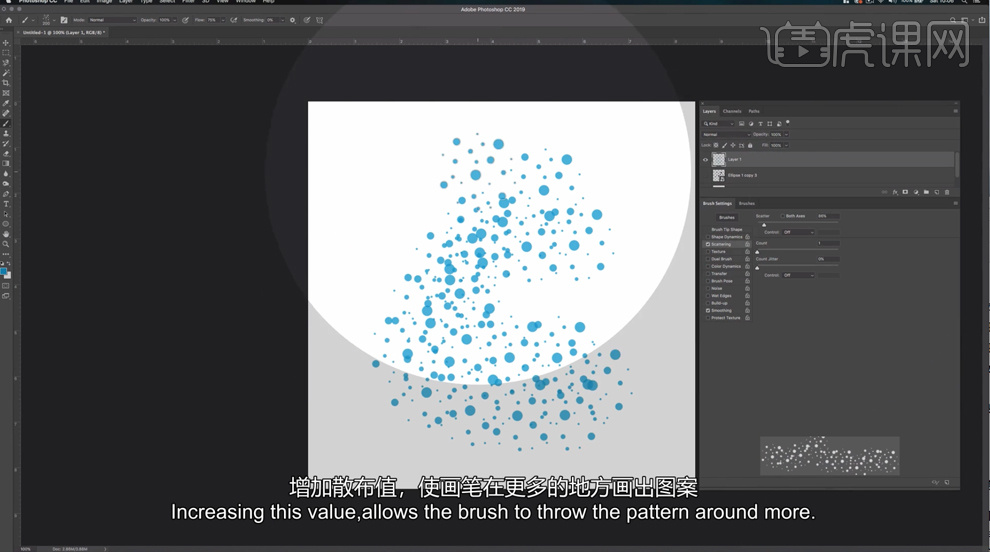
17、根据课件知识点本课作业内容建立自定义笔刷。
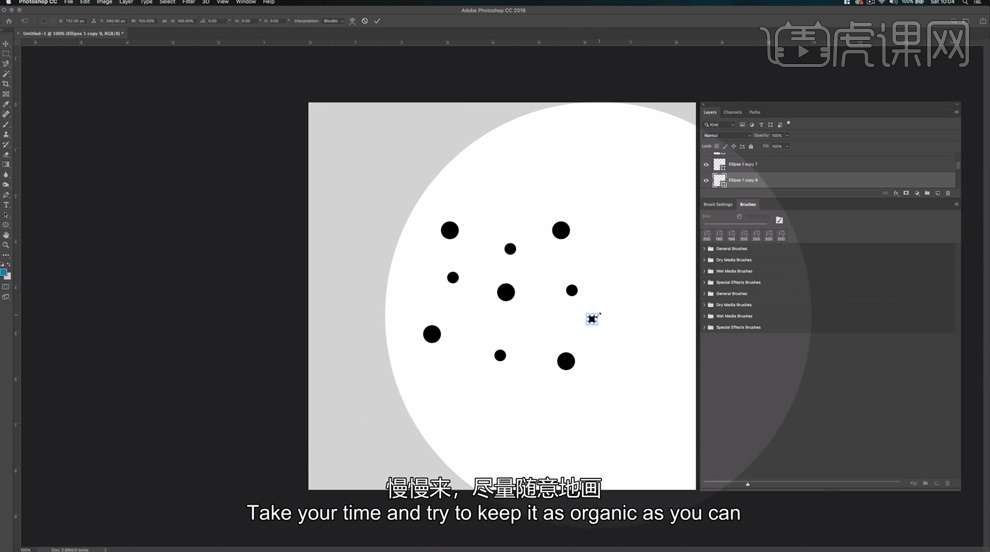
用Procreate设计秋天你好肌理插画
1、[打开]Procreate软件,[打开]草稿文档。具体显示如图示。
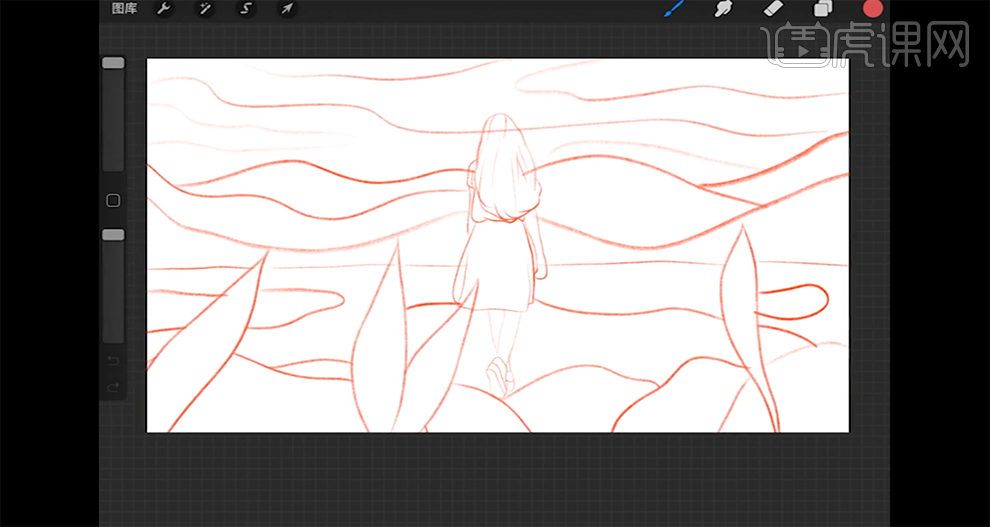
2、[新建]图层,[打开]图层1界面,[不透明度]27%。具体操作如图示。
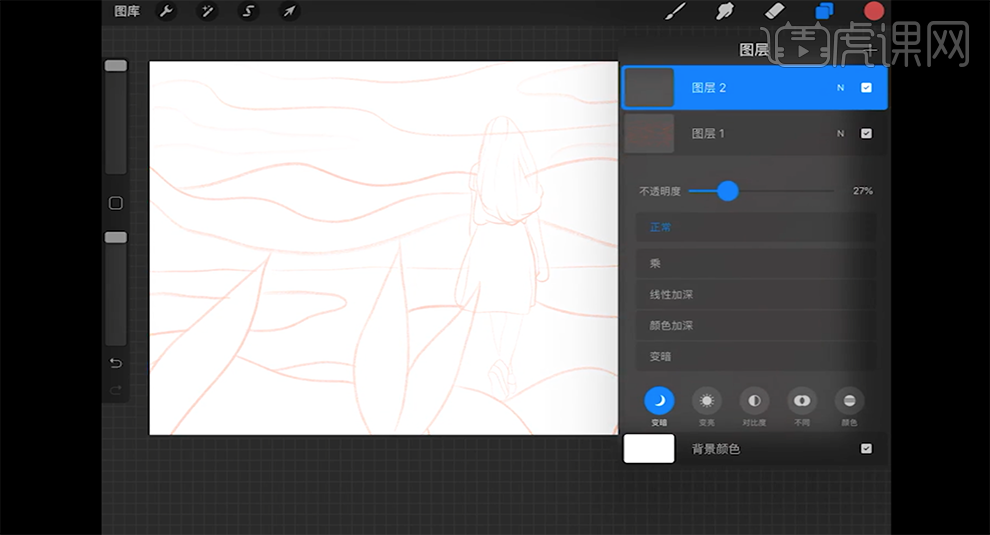
3、[选择]图层2,单击[画笔]-[着墨]-[[针笔],[大小]30%左右。具体操作如图示。
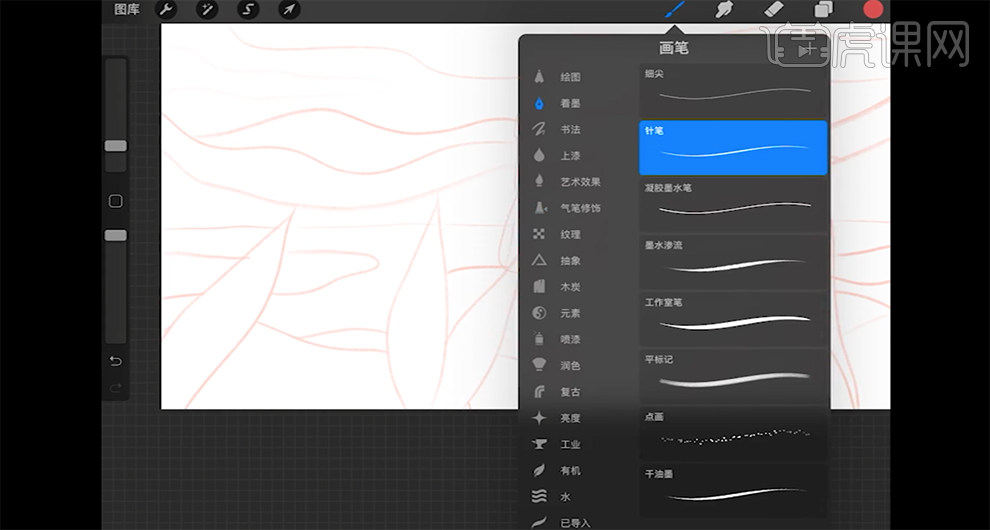
4、根据草图,依次[新建]图层,绘制草图上的关联元素。具体操作如图示。
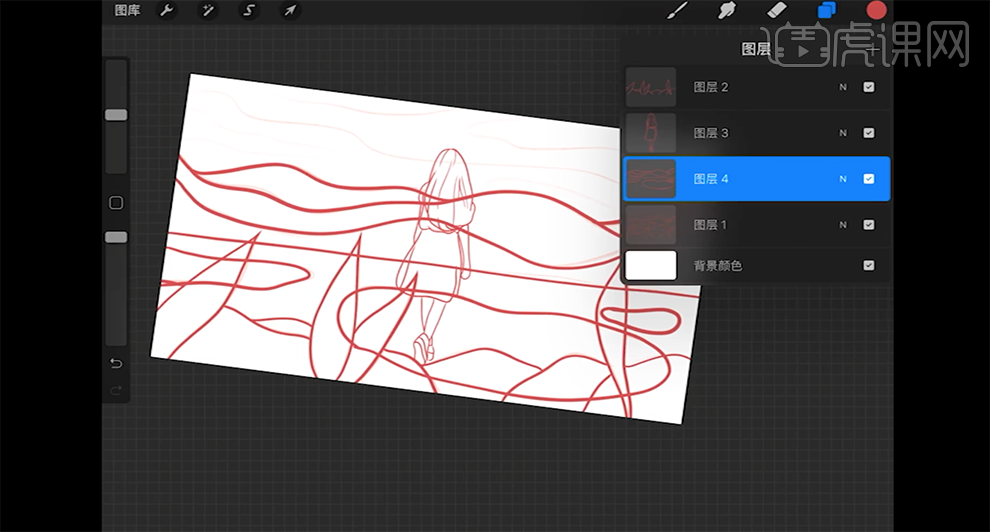
5、单击[颜色]选择合适的颜色,[选择]图层,单击[Alpha锁定],单击[填充图层]给对应的元素填充定义的颜色。具体操作如图示。
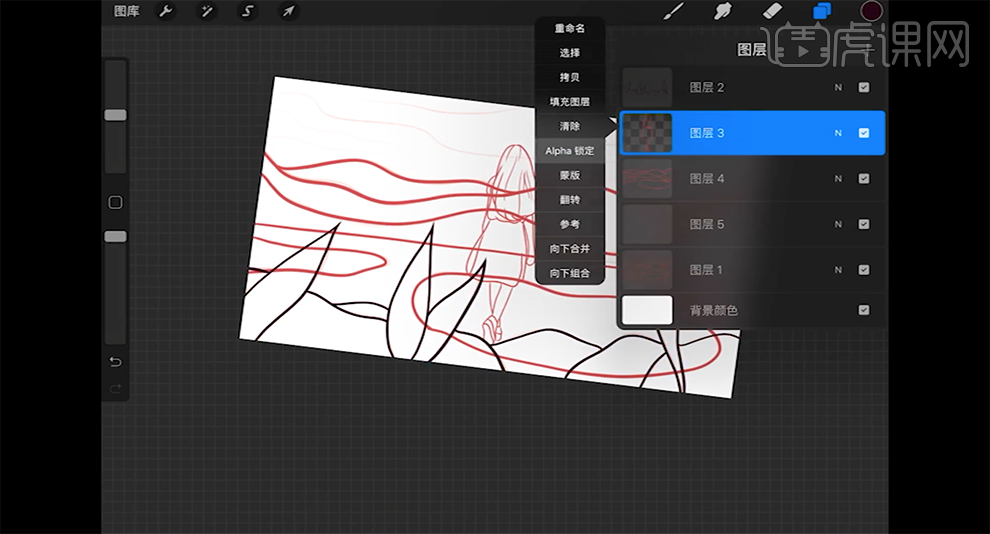
6、[隐藏]草图图层,[新建]背景图层,选择合适的颜色[填充]。使用[柔边缘画笔],[颜色]白色,在背景上合适的位置涂抹天空区域。具体效果如图示。
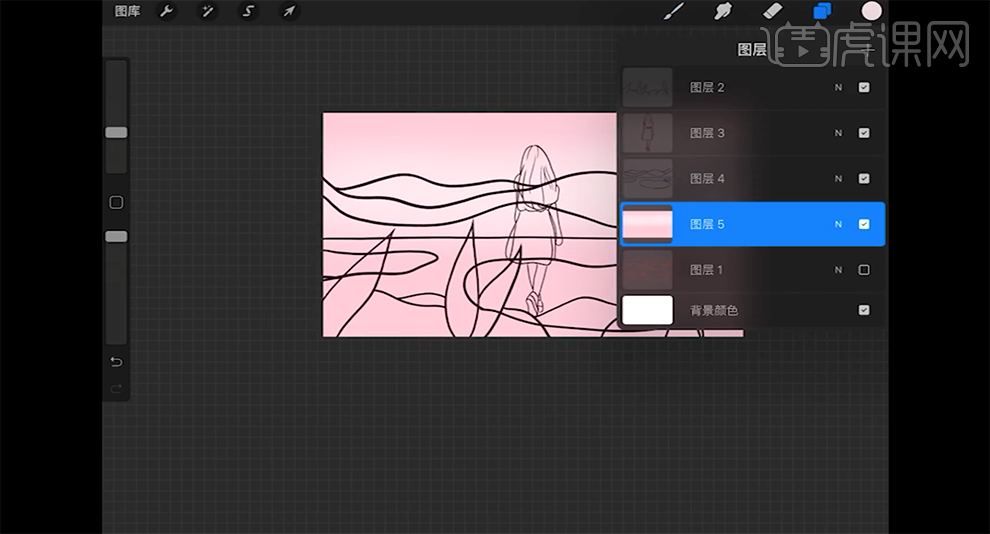
7、[选择]线稿图层,使用[画笔工具],根据设计思路以及色彩定义,选择合适的颜色在线稿合适的位置涂抹上色。具体操作如图示。
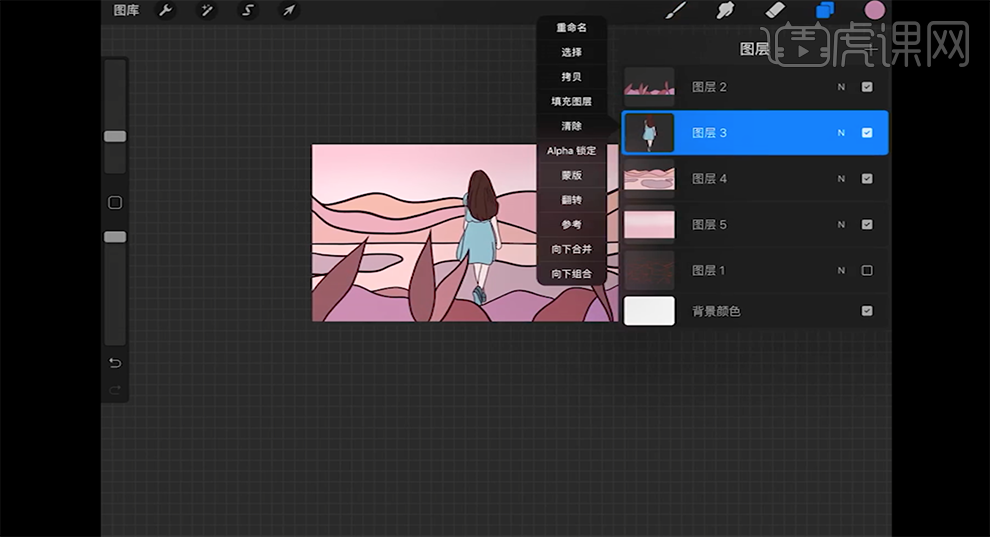
8、[选择]人物图层,单击[选择工具],单击[自动选择模式],调整选区阀值至合适的效果。具体操作如图示。
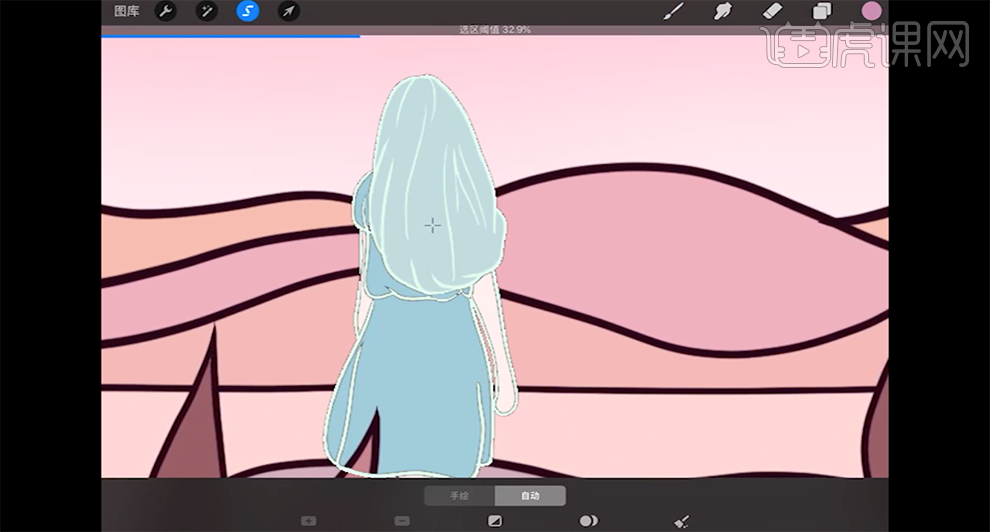
9、[选择]需要的区域,[新建]图层,[叠加模式]乘。具体操作如图示。
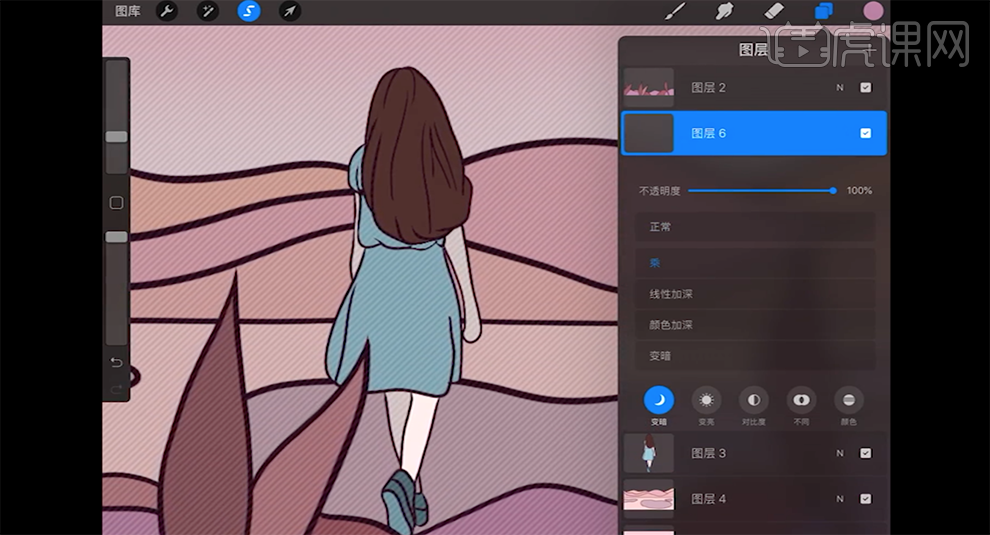
10、单击[画笔]-[着墨]-[工作室画笔],使用[吸管工具]吸取画面的深色,涂抹人物的暗面。具体操作如图示。
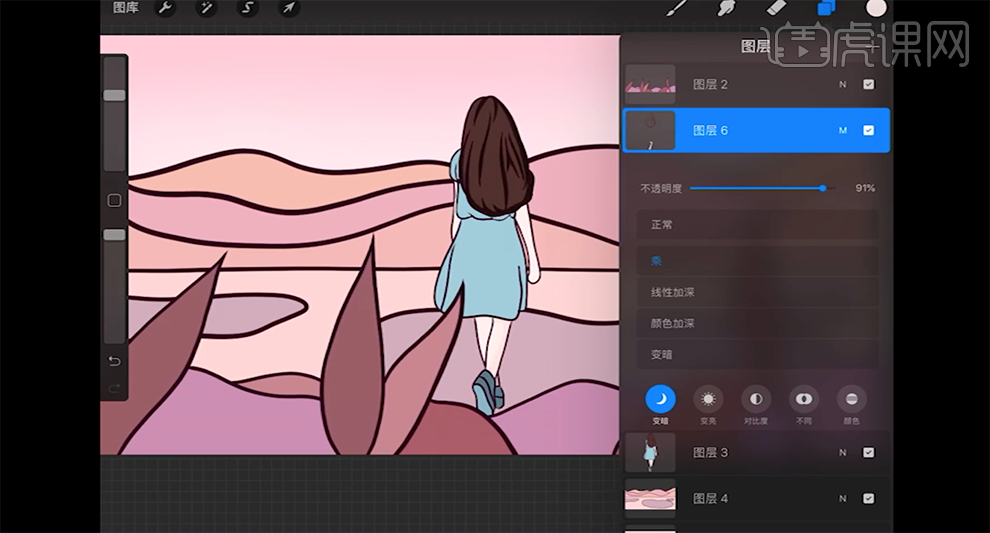
11、使用相同的方法[选择]画面其他的区域,根据光影的明暗规律,涂抹画面的明暗细节。具体操作如图示。
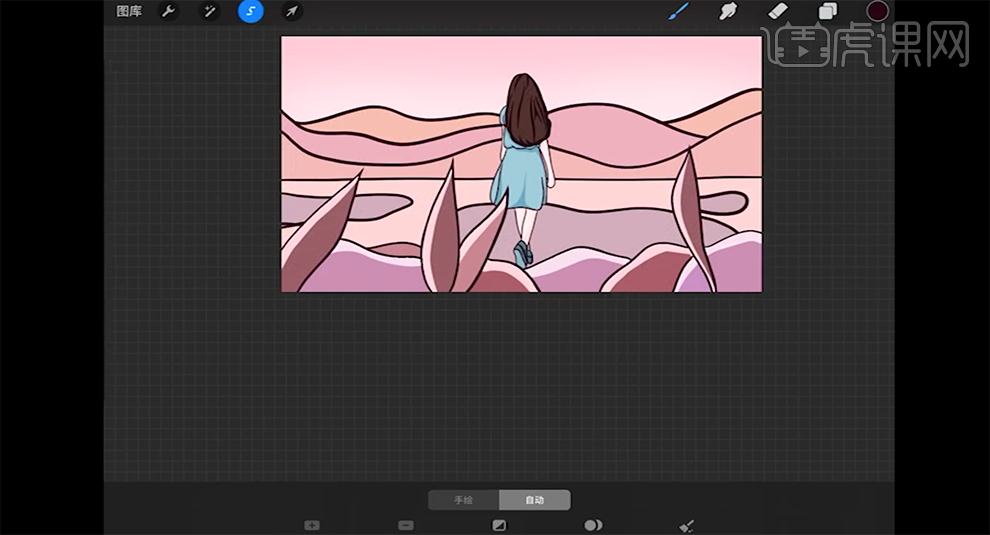
12、根据设计思路,使用相同的方法[选择]画面其他的区域,单击[画笔]-[纹理]-[点状纹理],调整大小,在选区涂抹。具体操作如图示。
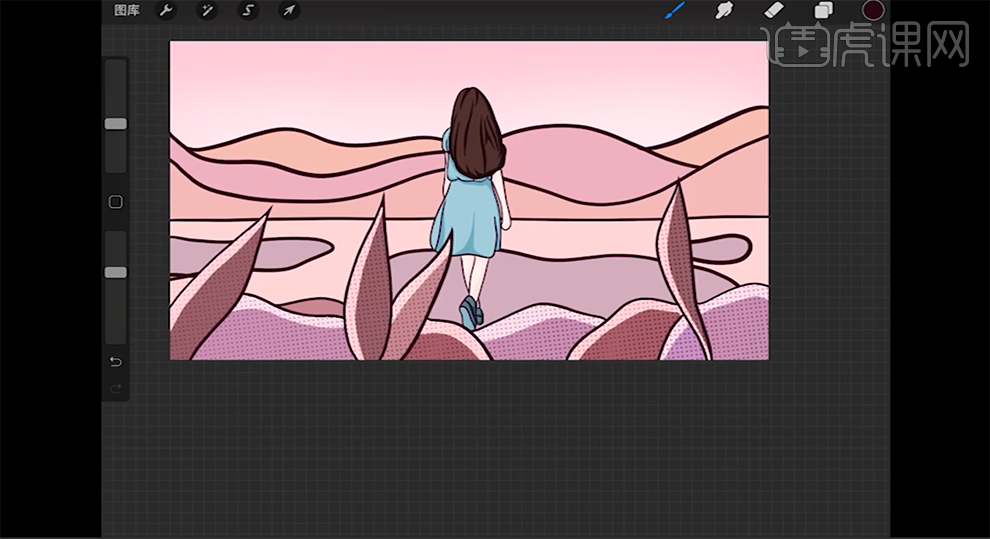
13、使用相同的方法,根据定义的画面风格颜色组合,单击[画笔],选择合适的画笔和颜色,涂抹剩余元素的细节。具体效果如图示。
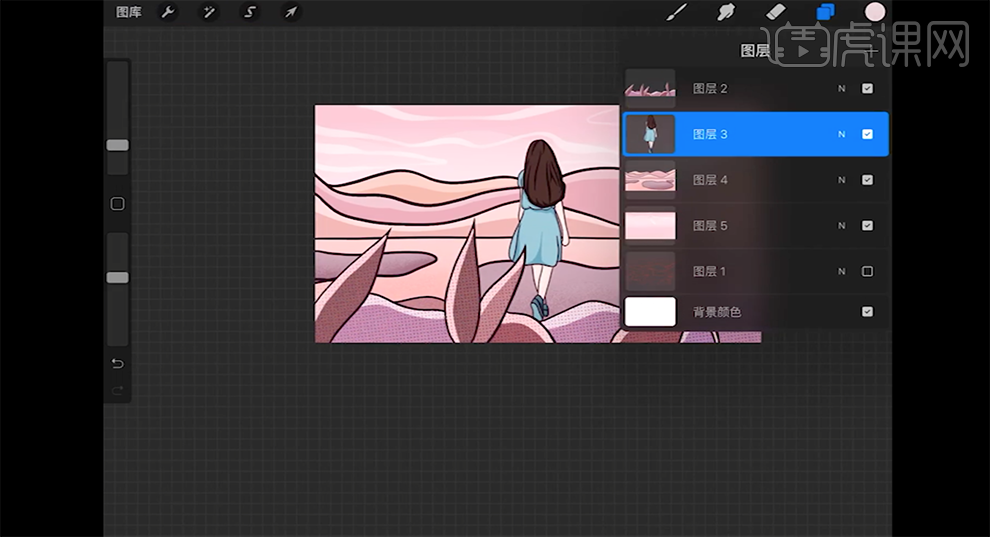
14、[选择]关联图层,按[Ctrl+E]合并图层。[选择]图层,单击[调整]-[杂色],调整画面至合适的效果。具体效果如图示。
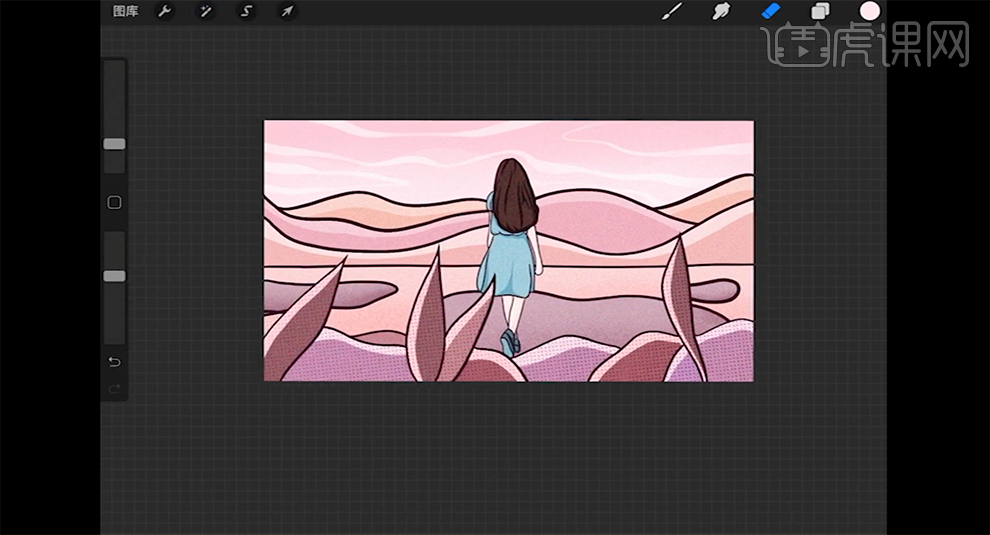
15、调整界面细节,最终效果如图示。
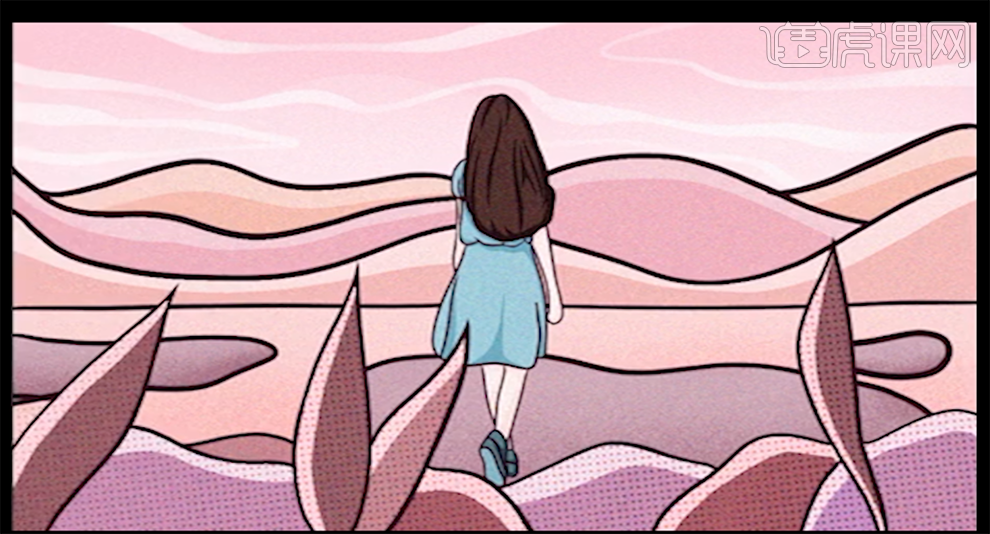
用PS板绘插画之复古肌理插画早安
1. 打开【Ps】,新建【画布】,画好草稿。再新建【图层】,给背景填充浅黄色。再新建【图层】,用【矩形选框工具】画墙面,填充深一点的黄色。
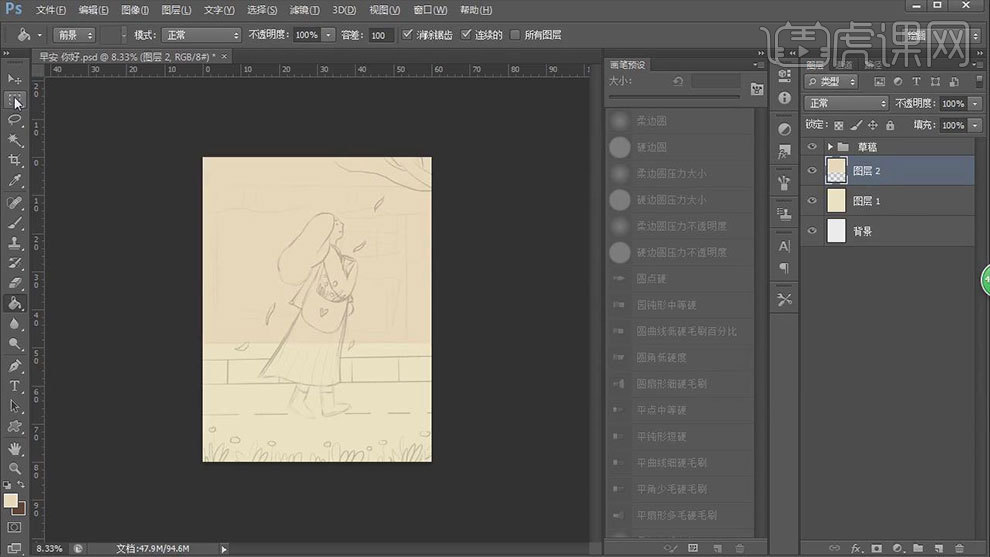
2. 再用【矩形工具】勾勒店门的轮廓,再用【矩形选框工具】画窗户,填充【浅紫灰色】。再新建【图层】,用【矩形选框】勾勒地面。
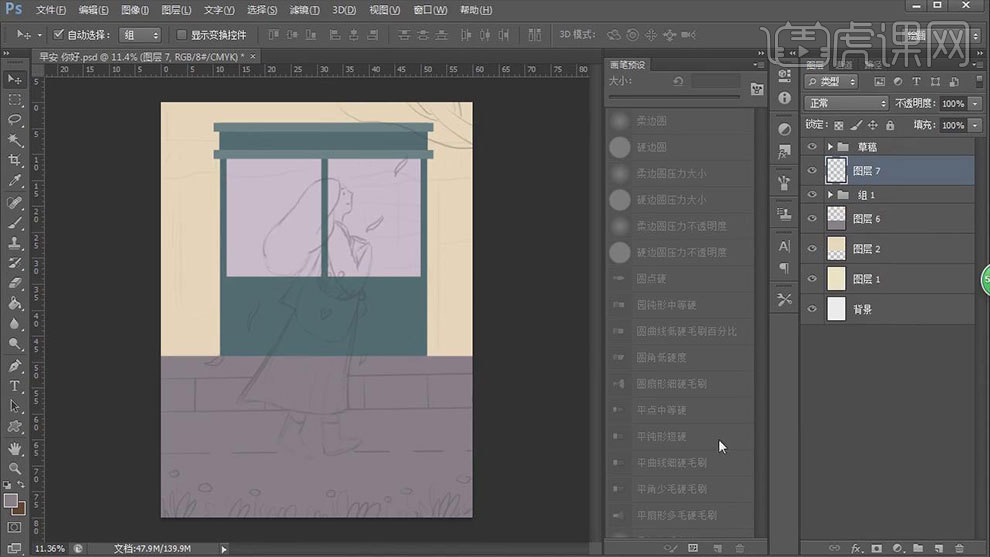
3. 再用【矩形选框工具】勾勒栅栏,【椭圆选框工具】按住【Shift】键画正圆。再用【矩形工具】画台阶。
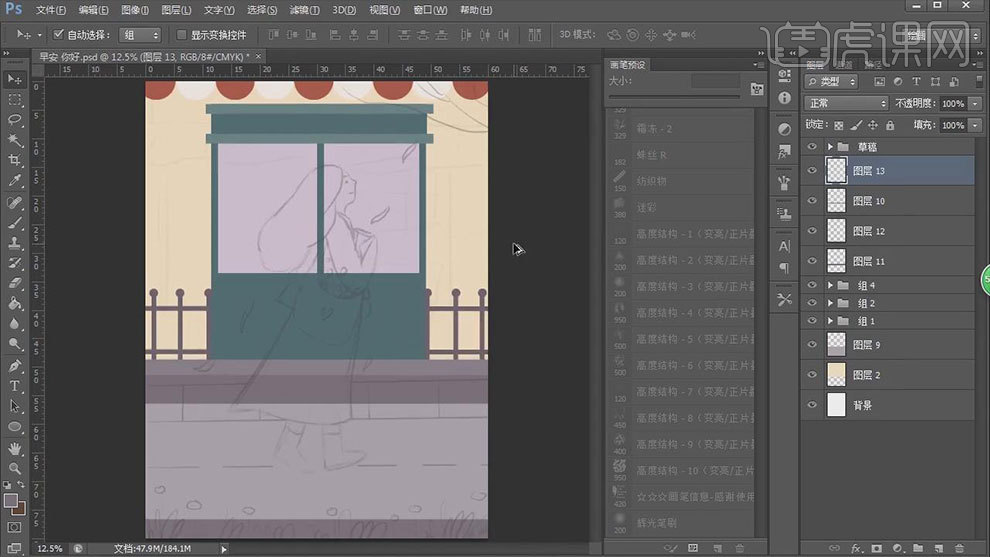
4.然后用【钢笔工具】勾勒树枝。再新建【图层组】,再新建【图层】,用【钢笔工具】勾勒人物的外轮廓,填充颜色。
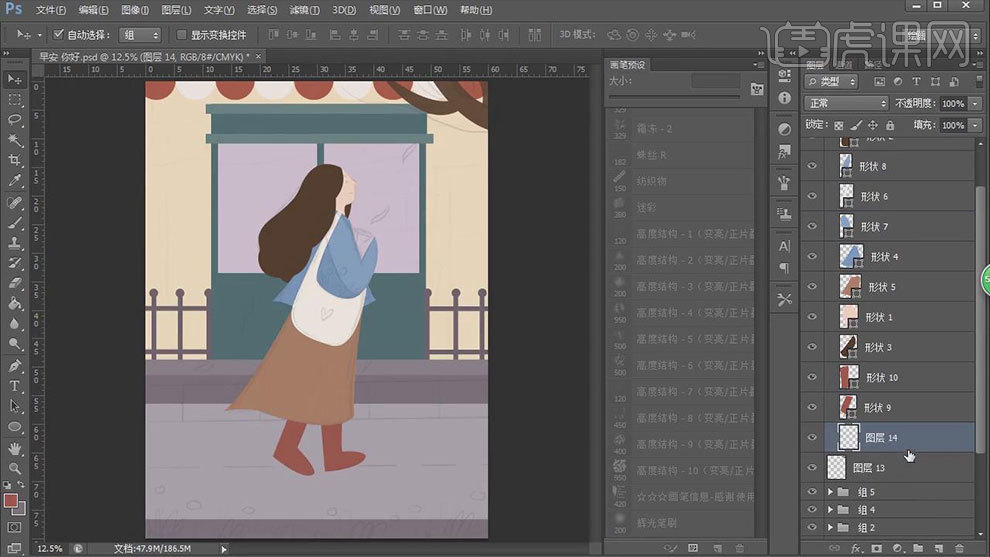
5. 然后用【钢笔工具】勾勒书的块面,填充不同深浅的颜色。再用【椭圆工具】画眼睛,用【钢笔工具】勾勒眉毛的轮廓,填充颜色。
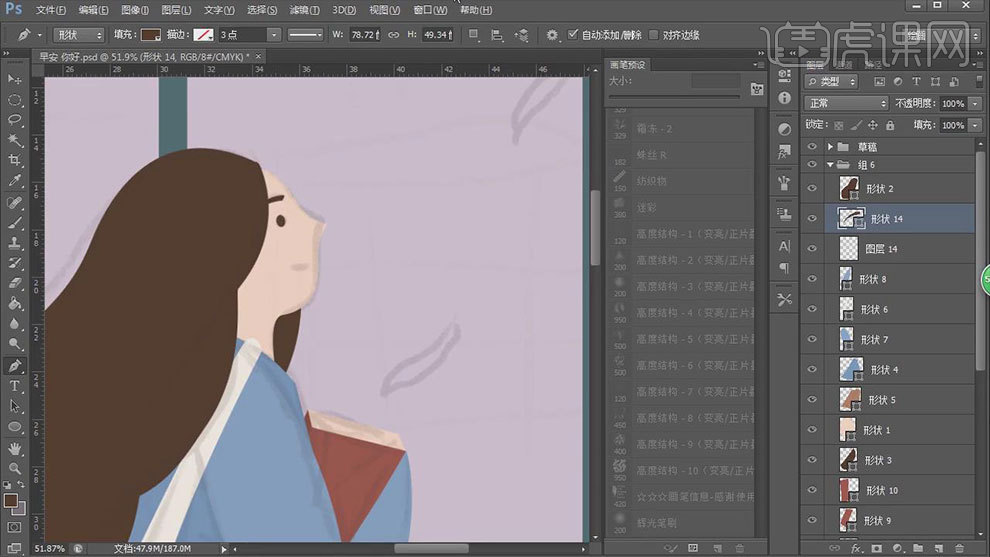
6. 右键选择【栅格化图层】,用【橡皮擦】降低【流量】,擦一下眉头。再用【钢笔工具】勾勒嘴巴的弧度,调整【画笔大小】,点击【Enter】进行路径描边。
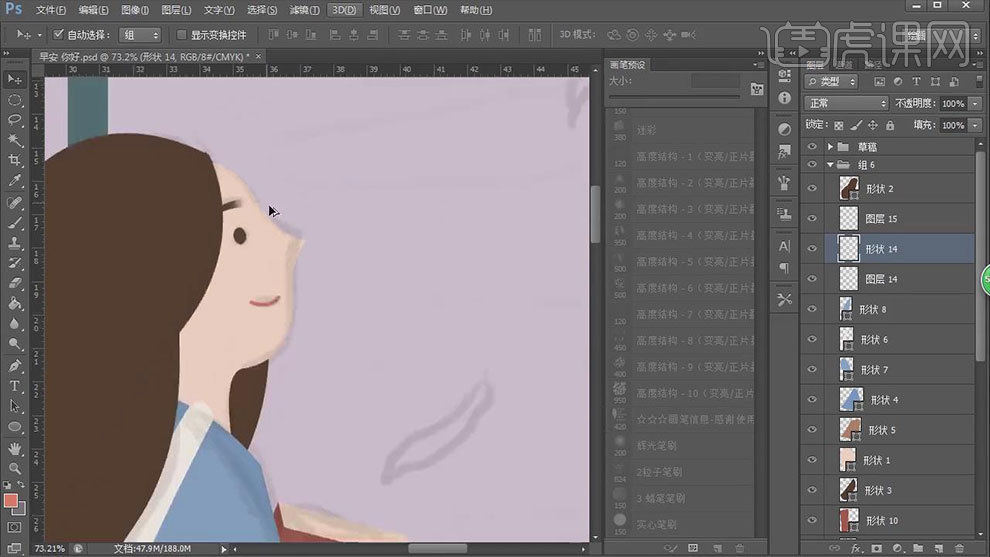
7. 【椭圆工具】画前景的植物,填充绿色,按住【Alt】键拖动复制,调整大小和位置。再【栅格化图层】,【Ctrl+E】合并图层。
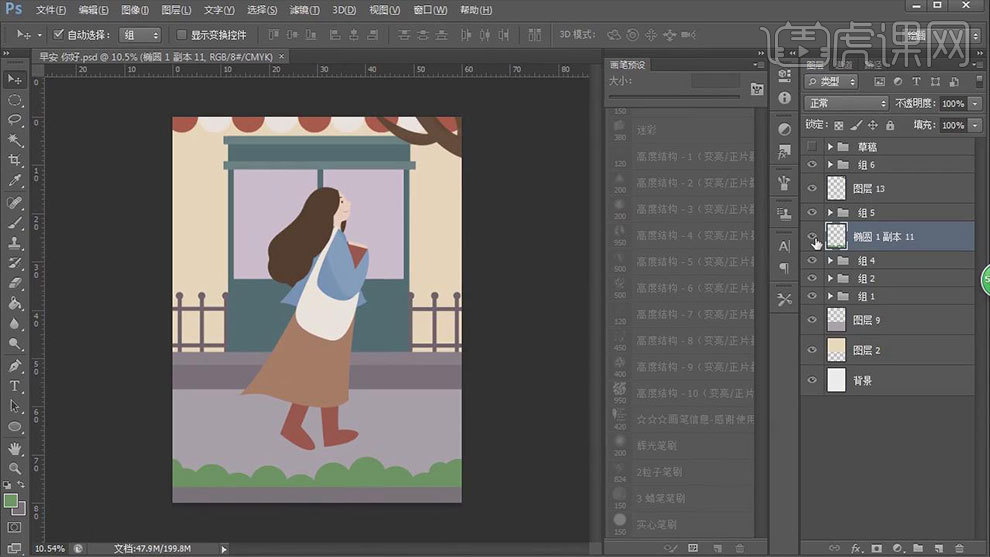
8. 墙面图层上方新建【图层】,【Alt+单击图层间】创建剪切蒙版,用【粒子画笔】画好亮面和暗面。再用【画笔工具】按住【Shift】键画直线,作为墙的缝隙。
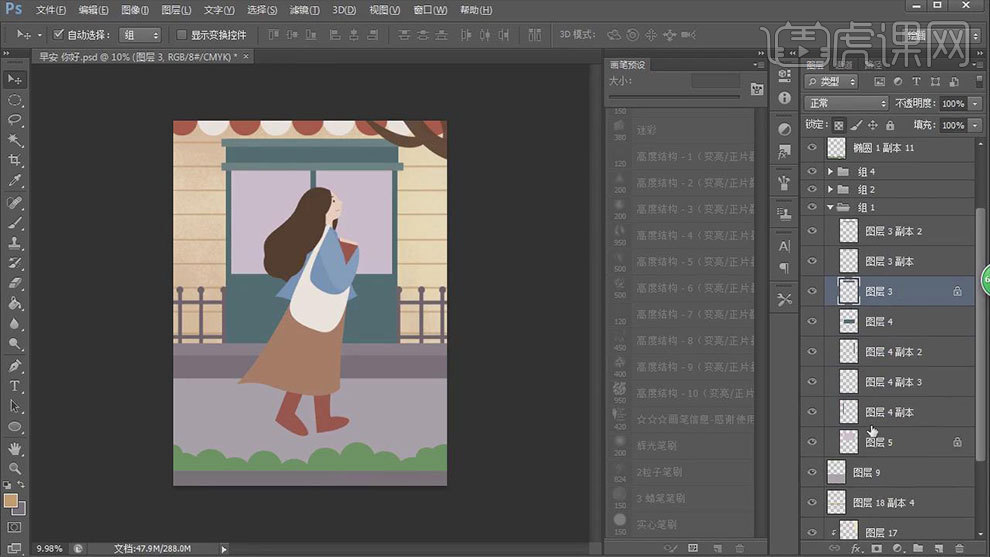
9. 门上方新建【剪切图层】,用【粒子笔刷】画门的明暗关系,再用【矩形选框工具】画矩形,点击【编辑】-【描边】,调整像素,然后用【橡皮擦】擦出空隙。
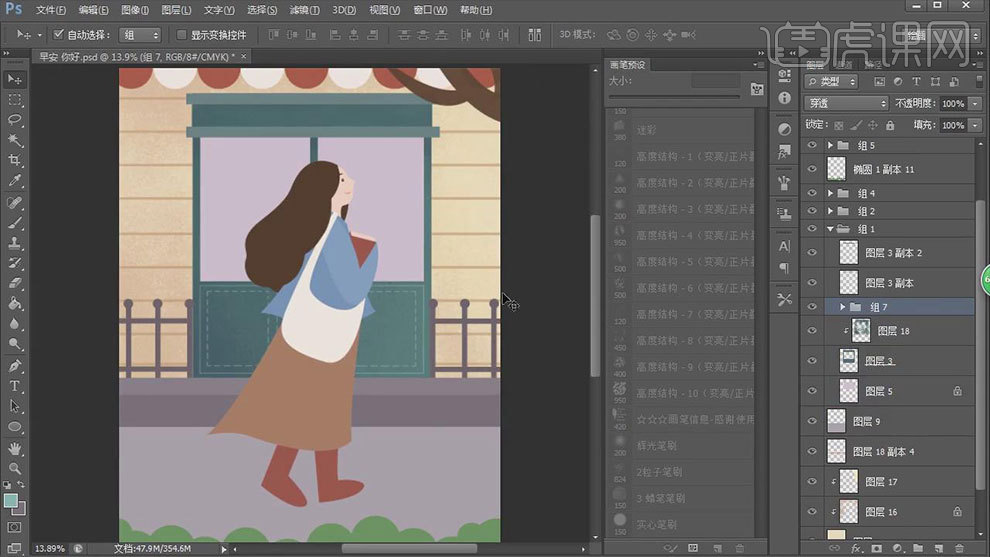
10. 玻璃上方新建【剪切图层】,用【粒子笔刷】画玻璃的明暗关系。再新建【剪切图层】,用【画笔】画玻璃的反光,填充白色,降低不透明度。

11. 新建【图层】,用【矩形选框工具】勾勒门框的厚度,填充深蓝色。再用【矩形选框工具】画矩形,描边选择【黄色】。
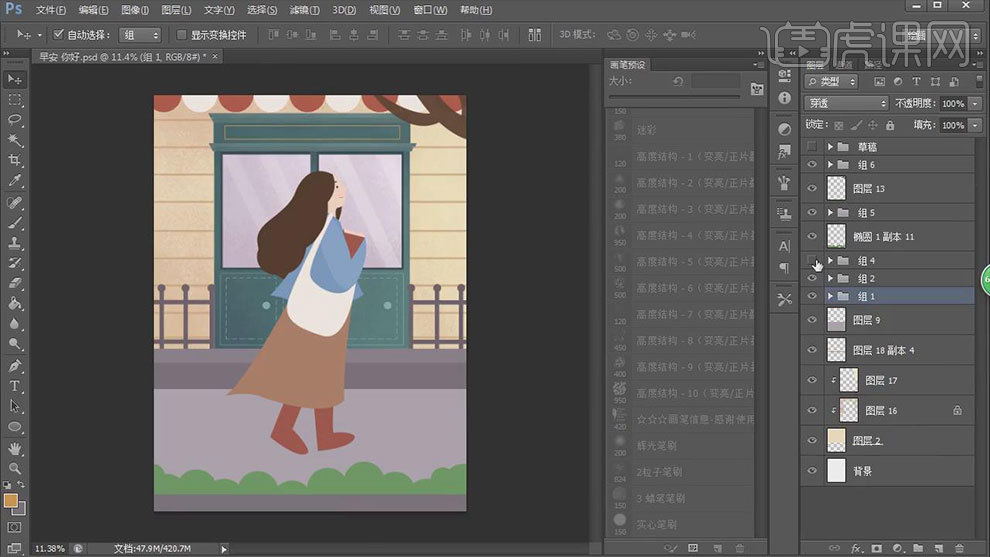
12. 【Ctrl+E】合并栅栏图层,新建【剪切图层】,用【粒子画笔】画栅栏的明暗关系。台阶上方新建【剪切图层】,用【粒子画笔】画台阶的明暗关系,再画出缝隙。
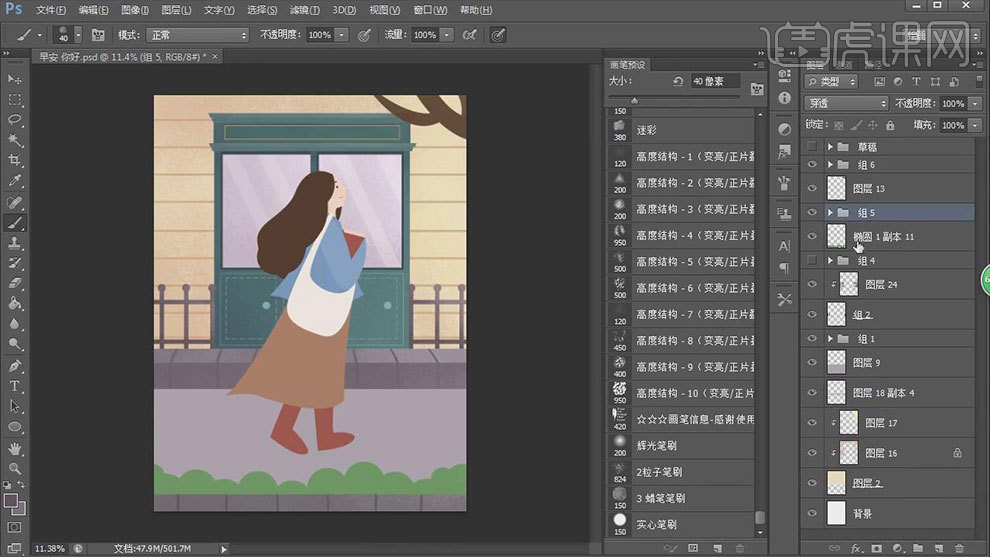
13. 然后同理用【粒子画笔】给植物和地面画上明暗关系。【矩形工具】画白色的分割线,用【橡皮擦】擦出缝隙。
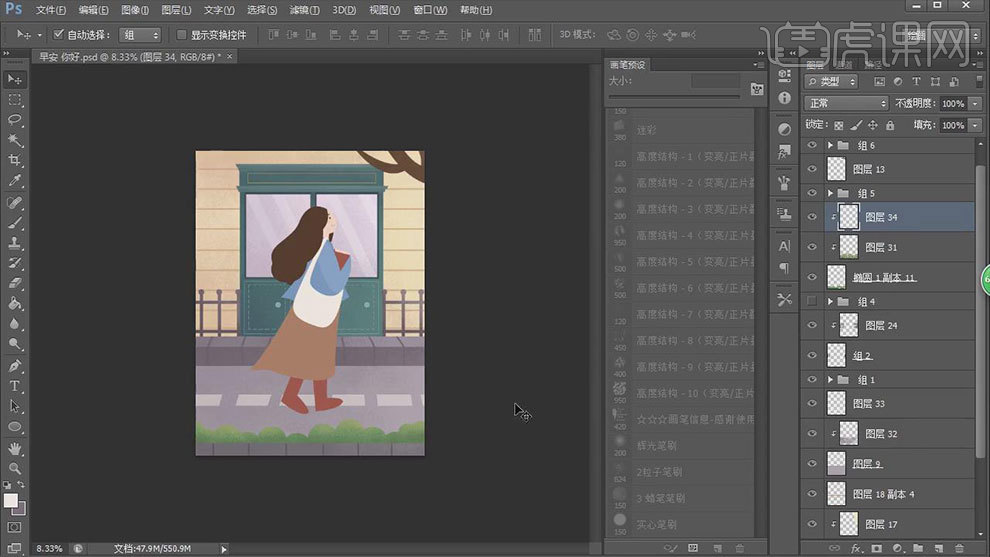
14.新建【图层】,用【画笔】给植物画一些短线,再用【椭圆工具】画花,填充白色,再画黄色的花芯。按住【Alt】键拖动复制,用【画笔】画枝干。
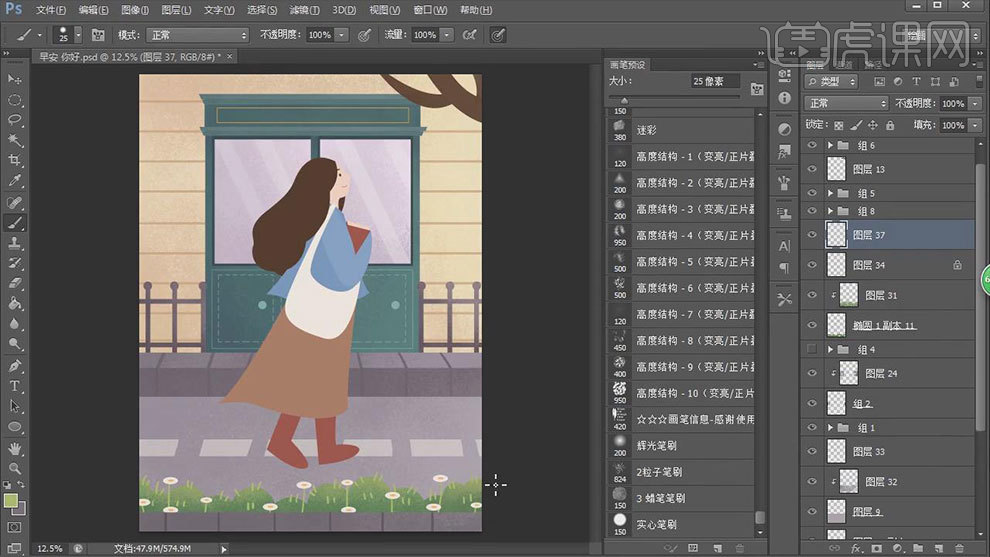
15. 再用【钢笔工具】勾勒枝干和叶子,再按住【Alt】键拖动复制,调整角度和位置。
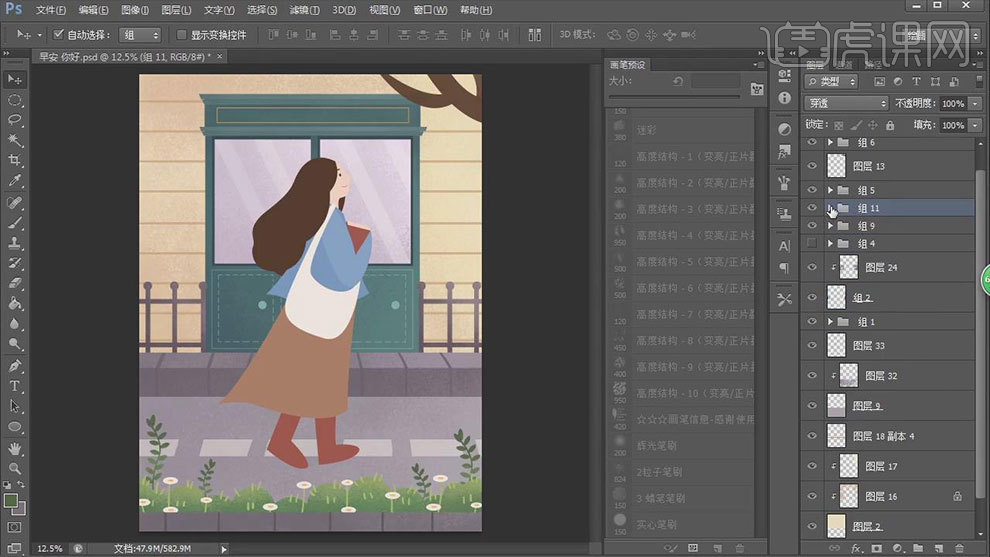
16. 新建【图层】,用【纤维化笔刷】选择白色,画毛绒球。再新建【图层】,选择【橙色】画树叶,再新建【剪切图层】,选择【浅橙色】画亮面。
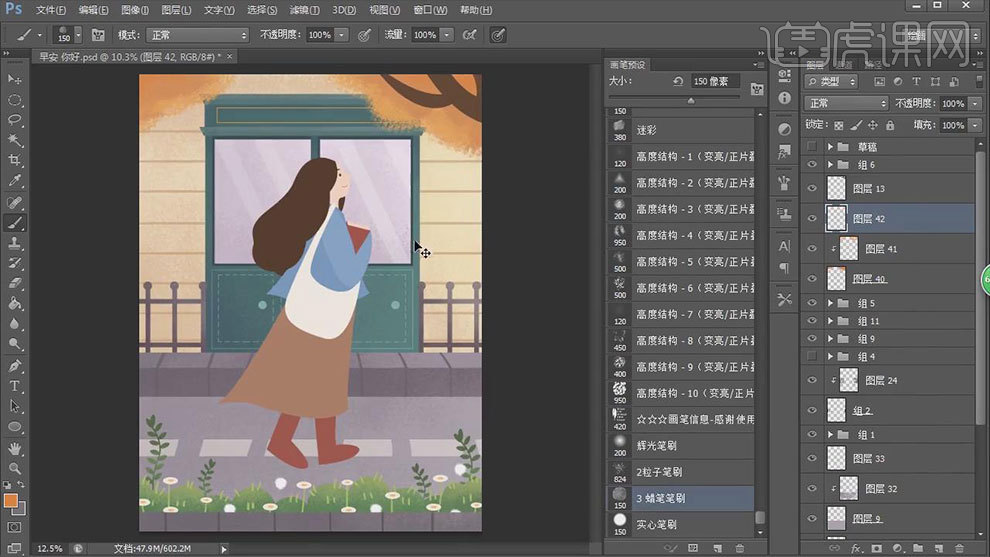
17. 新建【图层】,用【蜡笔笔刷】给树叶的短线,树干上方新建【剪切图层】,用【粒子画笔】画树干的明暗关系,再缩小【画笔】画树的纹路。
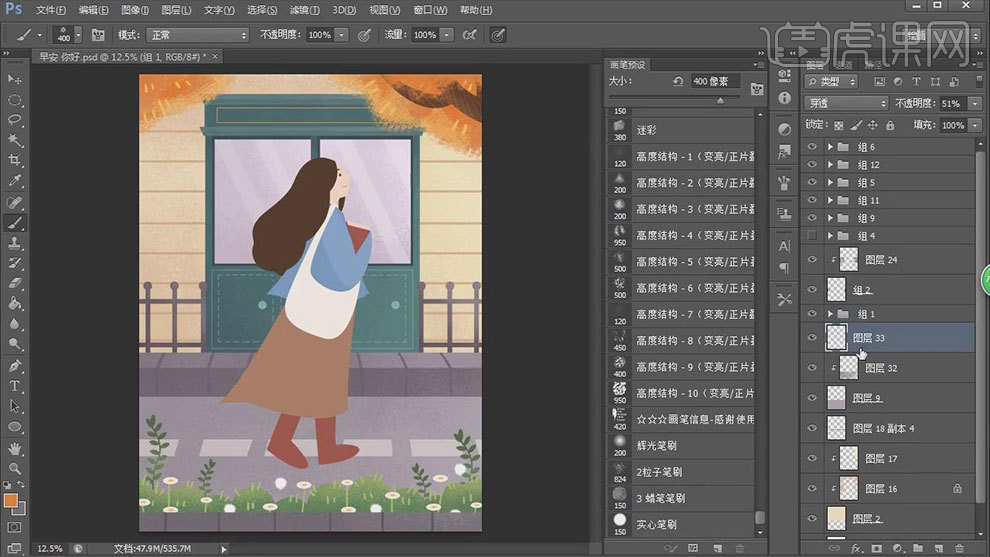
18. 新建【图层】,用【深蓝色粒子画笔】加深墙面的暗面,模式改为【颜色加深】。头发上方新建【剪切图层】,用【粒子笔刷】画头发的亮面。再用【画笔工具】勾勒发丝。
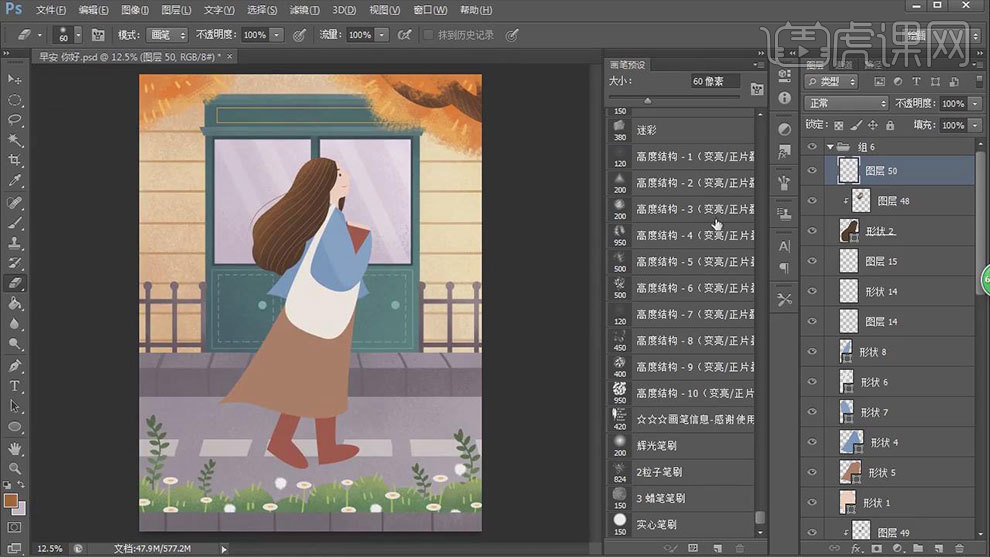
19. 新建【剪切图层】,用【粒子笔刷】选择粉色,给额头和鼻头晕染红晕,再点上腮红。然后再同理给人物的其他部分画上明暗关系。

20. 新建【图层】,用【画笔工具】选择橙色画落叶,点击【锁定透明像素】,用【粒子画笔】画叶子的明暗。【套索工具】选取部分叶子,点击【滤镜】-【模糊】-【动感模糊】,调整参数。

21.新建【涂】,模式为【柔光】,用【画笔】选择浅黄色,画整体画面的亮面。合并人物图层,填充浅黄色,移动位置。
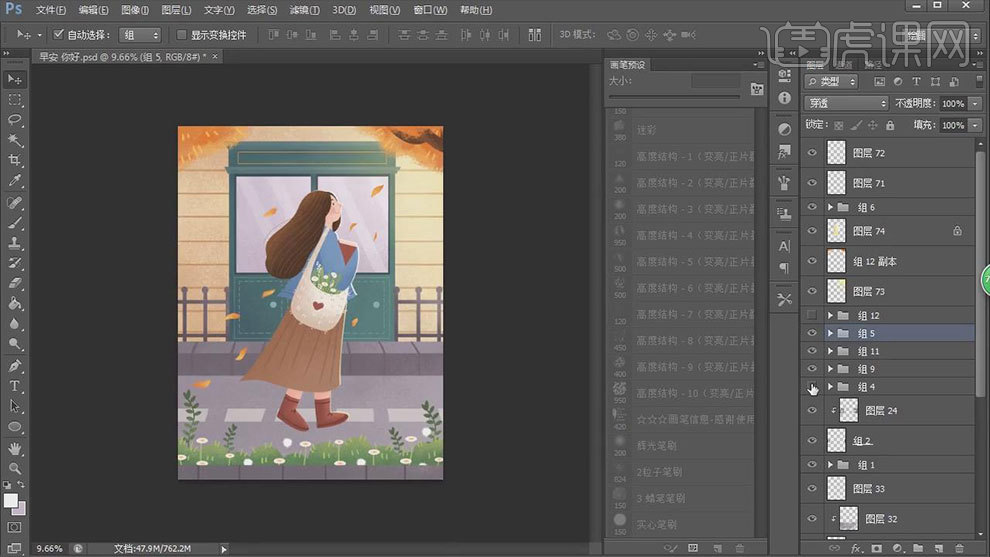
21. 再用【亮度/对比度】增加整体画面的亮度,再拖入【材质素材】,铺满整个画面。再新建【图层】,用【画笔工具】给人物画上投影,再用【模糊笔刷】给投影做过渡。
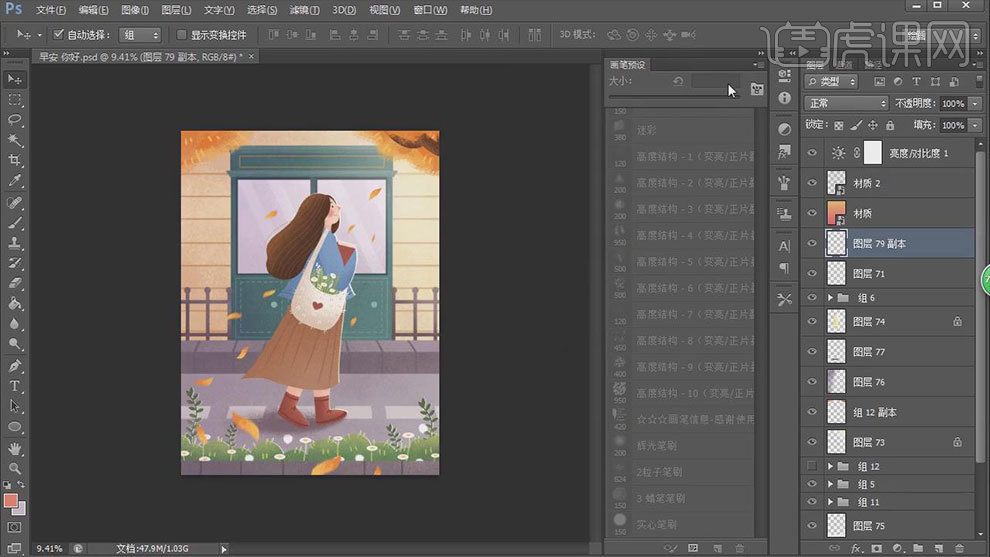
23.最终效果如图示。